
Versión 1.0
Enero de 2012
Xerox® Phaser 3320DN/3320DNI
Guía del usuario

©2012 de Xerox Corporation. XEROX® y Xerox con la marca figurativa® son marcas registradas de Xerox Corporation en los
Estados Unidos y/o en otros países.
Versión del documento 1.0: enero de 2012
Traducido po r:
Xerox Ltd
CDLS Europe & Asia
GDO Global Shared Services
Bessemer Road,
Welwyn Garden City
Hertfordshire,
AL7 1BU
United Kingdom
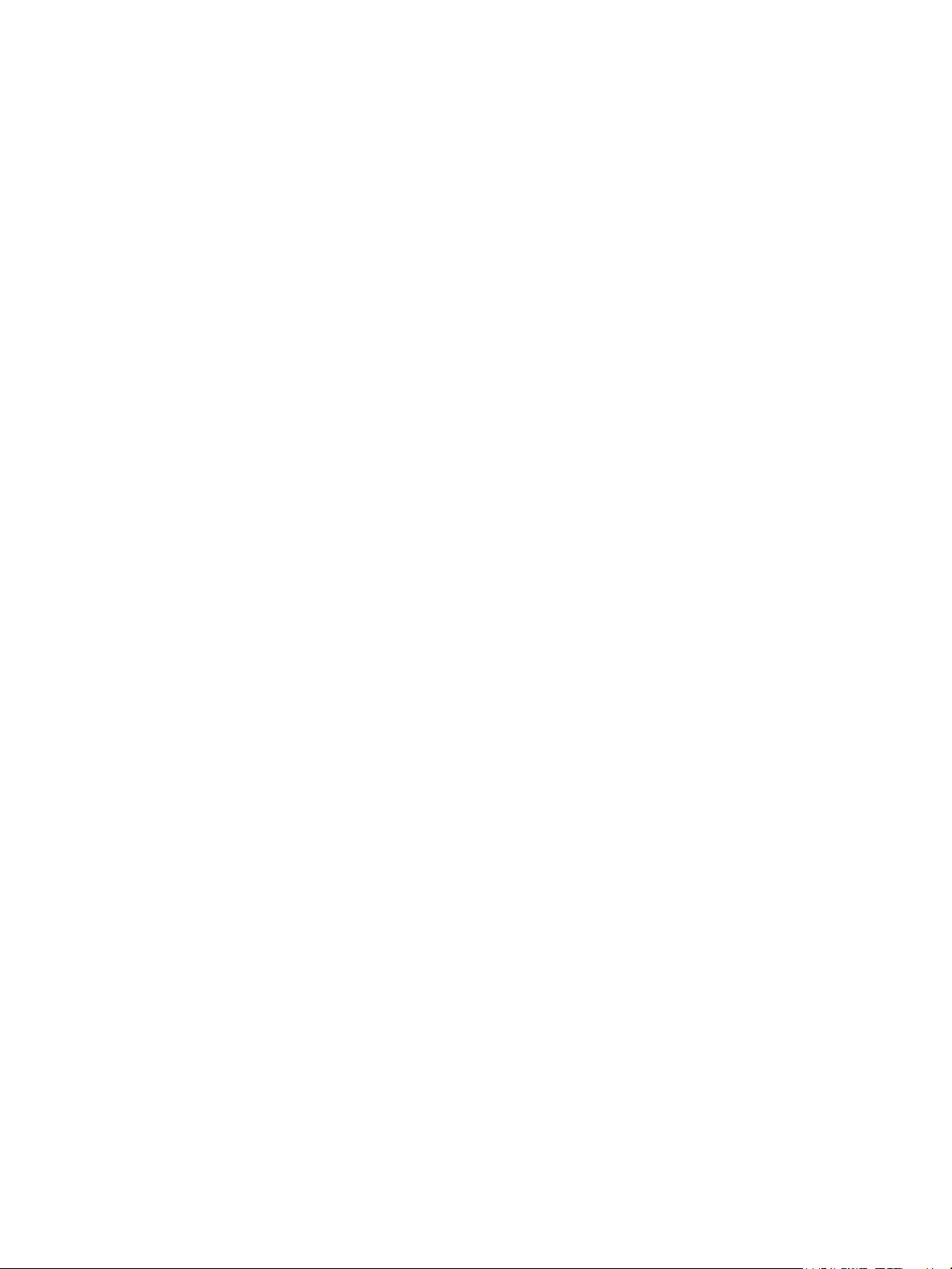
Índice
1Introducción
Descripción general de la máquina . . . . . . . . . . . . . . . . . . . . . . . . . . . . . . . . . . . . . . . . . . . . . . . . . . . . . . . . .6
Encendido de la máquina . . . . . . . . . . . . . . . . . . . . . . . . . . . . . . . . . . . . . . . . . . . . . . . . . . . . . . . . . . . . . . . . . .8
Descripción general del panel de control . . . . . . . . . . . . . . . . . . . . . . . . . . . . . . . . . . . . . . . . . . . . . . . . . . . .9
Descripción general del Menú . . . . . . . . . . . . . . . . . . . . . . . . . . . . . . . . . . . . . . . . . . . . . . . . . . . . . . . . . . . . 10
Informes . . . . . . . . . . . . . . . . . . . . . . . . . . . . . . . . . . . . . . . . . . . . . . . . . . . . . . . . . . . . . . . . . . . . . . . . . . . . . . . 13
Software. . . . . . . . . . . . . . . . . . . . . . . . . . . . . . . . . . . . . . . . . . . . . . . . . . . . . . . . . . . . . . . . . . . . . . . . . . . . . . . . 14
Colocación del papel . . . . . . . . . . . . . . . . . . . . . . . . . . . . . . . . . . . . . . . . . . . . . . . . . . . . . . . . . . . . . . . . . . . . 15
Ubicaciones de salida del material de impresión. . . . . . . . . . . . . . . . . . . . . . . . . . . . . . . . . . . . . . . . . . . 19
Cuidado general y consumibles. . . . . . . . . . . . . . . . . . . . . . . . . . . . . . . . . . . . . . . . . . . . . . . . . . . . . . . . . . . 21
Asistencia adicional . . . . . . . . . . . . . . . . . . . . . . . . . . . . . . . . . . . . . . . . . . . . . . . . . . . . . . . . . . . . . . . . . . . . . 22
2Impresión
Impresión en Windows . . . . . . . . . . . . . . . . . . . . . . . . . . . . . . . . . . . . . . . . . . . . . . . . . . . . . . . . . . . . . . . . . . 24
Xerox Easy Printer Manager (EPM) . . . . . . . . . . . . . . . . . . . . . . . . . . . . . . . . . . . . . . . . . . . . . . . . . . . . . . . 45
Programa de configuración inalámbrica (Phaser 3320DNI) . . . . . . . . . . . . . . . . . . . . . . . . . . . . . . . . 46
SetIP . . . . . . . . . . . . . . . . . . . . . . . . . . . . . . . . . . . . . . . . . . . . . . . . . . . . . . . . . . . . . . . . . . . . . . . . . . . . . . . . . . . 48
Impresión en Macintosh . . . . . . . . . . . . . . . . . . . . . . . . . . . . . . . . . . . . . . . . . . . . . . . . . . . . . . . . . . . . . . . . . 49
Impresión en Linux . . . . . . . . . . . . . . . . . . . . . . . . . . . . . . . . . . . . . . . . . . . . . . . . . . . . . . . . . . . . . . . . . . . . . . 53
Impresión en Unix. . . . . . . . . . . . . . . . . . . . . . . . . . . . . . . . . . . . . . . . . . . . . . . . . . . . . . . . . . . . . . . . . . . . . . . 55
3 Servicios de Internet de CentreWare
Uso de Servicios de Internet de CentreWare . . . . . . . . . . . . . . . . . . . . . . . . . . . . . . . . . . . . . . . . . . . . . . 58
Estado. . . . . . . . . . . . . . . . . . . . . . . . . . . . . . . . . . . . . . . . . . . . . . . . . . . . . . . . . . . . . . . . . . . . . . . . . . . . . . . . . . 59
Trabajos . . . . . . . . . . . . . . . . . . . . . . . . . . . . . . . . . . . . . . . . . . . . . . . . . . . . . . . . . . . . . . . . . . . . . . . . . . . . . . . . 60
Imprimir . . . . . . . . . . . . . . . . . . . . . . . . . . . . . . . . . . . . . . . . . . . . . . . . . . . . . . . . . . . . . . . . . . . . . . . . . . . . . . . . 62
Propiedades . . . . . . . . . . . . . . . . . . . . . . . . . . . . . . . . . . . . . . . . . . . . . . . . . . . . . . . . . . . . . . . . . . . . . . . . . . . . 63
Soporte. . . . . . . . . . . . . . . . . . . . . . . . . . . . . . . . . . . . . . . . . . . . . . . . . . . . . . . . . . . . . . . . . . . . . . . . . . . . . . . . . 64
4 Papel y materiales de impresión
Colocación del papel . . . . . . . . . . . . . . . . . . . . . . . . . . . . . . . . . . . . . . . . . . . . . . . . . . . . . . . . . . . . . . . . . . . . 66
Configuración del tipo y tamaño del papel . . . . . . . . . . . . . . . . . . . . . . . . . . . . . . . . . . . . . . . . . . . . . . . . 70
Especificaciones y directrices del material de impresión . . . . . . . . . . . . . . . . . . . . . . . . . . . . . . . . . . . . 71
5 Funciones y configuración de la máquina
Acceso a las opciones de configuración y de las funciones . . . . . . . . . . . . . . . . . . . . . . . . . . . . . . . . . 76
Opciones de las funciones. . . . . . . . . . . . . . . . . . . . . . . . . . . . . . . . . . . . . . . . . . . . . . . . . . . . . . . . . . . . . . . . 77
Opciones de configuración . . . . . . . . . . . . . . . . . . . . . . . . . . . . . . . . . . . . . . . . . . . . . . . . . . . . . . . . . . . . . . . 82
Xerox Phaser 3320DN/3320DNI
Guía del usuario
3

6 Cuidado general y solución de problemas
Cuidado general. . . . . . . . . . . . . . . . . . . . . . . . . . . . . . . . . . . . . . . . . . . . . . . . . . . . . . . . . . . . . . . . . . . . . . . . . 90
Solución de problemas. . . . . . . . . . . . . . . . . . . . . . . . . . . . . . . . . . . . . . . . . . . . . . . . . . . . . . . . . . . . . . . . . . . 95
Asistencia adicional . . . . . . . . . . . . . . . . . . . . . . . . . . . . . . . . . . . . . . . . . . . . . . . . . . . . . . . . . . . . . . . . . . . . 120
7 Especificaciones
Especificaciones de la máquina . . . . . . . . . . . . . . . . . . . . . . . . . . . . . . . . . . . . . . . . . . . . . . . . . . . . . . . . . 122
Especificaciones eléctricas . . . . . . . . . . . . . . . . . . . . . . . . . . . . . . . . . . . . . . . . . . . . . . . . . . . . . . . . . . . . . . 125
Especificaciones de impresión . . . . . . . . . . . . . . . . . . . . . . . . . . . . . . . . . . . . . . . . . . . . . . . . . . . . . . . . . . . 126
Requisitos del sistema . . . . . . . . . . . . . . . . . . . . . . . . . . . . . . . . . . . . . . . . . . . . . . . . . . . . . . . . . . . . . . . . . . 127
Entorno de red . . . . . . . . . . . . . . . . . . . . . . . . . . . . . . . . . . . . . . . . . . . . . . . . . . . . . . . . . . . . . . . . . . . . . . . . . 129
8Seguridad
Avisos y seguridad. . . . . . . . . . . . . . . . . . . . . . . . . . . . . . . . . . . . . . . . . . . . . . . . . . . . . . . . . . . . . . . . . . . . . . 132
Símbolos y etiquetas de seguridad. . . . . . . . . . . . . . . . . . . . . . . . . . . . . . . . . . . . . . . . . . . . . . . . . . . . . . . 133
Información sobre seguridad operativa . . . . . . . . . . . . . . . . . . . . . . . . . . . . . . . . . . . . . . . . . . . . . . . . . . 134
Normativas básicas. . . . . . . . . . . . . . . . . . . . . . . . . . . . . . . . . . . . . . . . . . . . . . . . . . . . . . . . . . . . . . . . . . . . . 138
Información sobre seguridad de los materiales . . . . . . . . . . . . . . . . . . . . . . . . . . . . . . . . . . . . . . . . . . . 142
Reciclaje y eliminación del producto . . . . . . . . . . . . . . . . . . . . . . . . . . . . . . . . . . . . . . . . . . . . . . . . . . . . . 143
Cumplimiento de requisitos energéticos. . . . . . . . . . . . . . . . . . . . . . . . . . . . . . . . . . . . . . . . . . . . . . . . . . 145
Medio ambiente, seguridad e higiene: información de contacto . . . . . . . . . . . . . . . . . . . . . . . . . . . 146
Índice
4
Xerox Phaser 3320DN/3320DNI
Guía del usuario
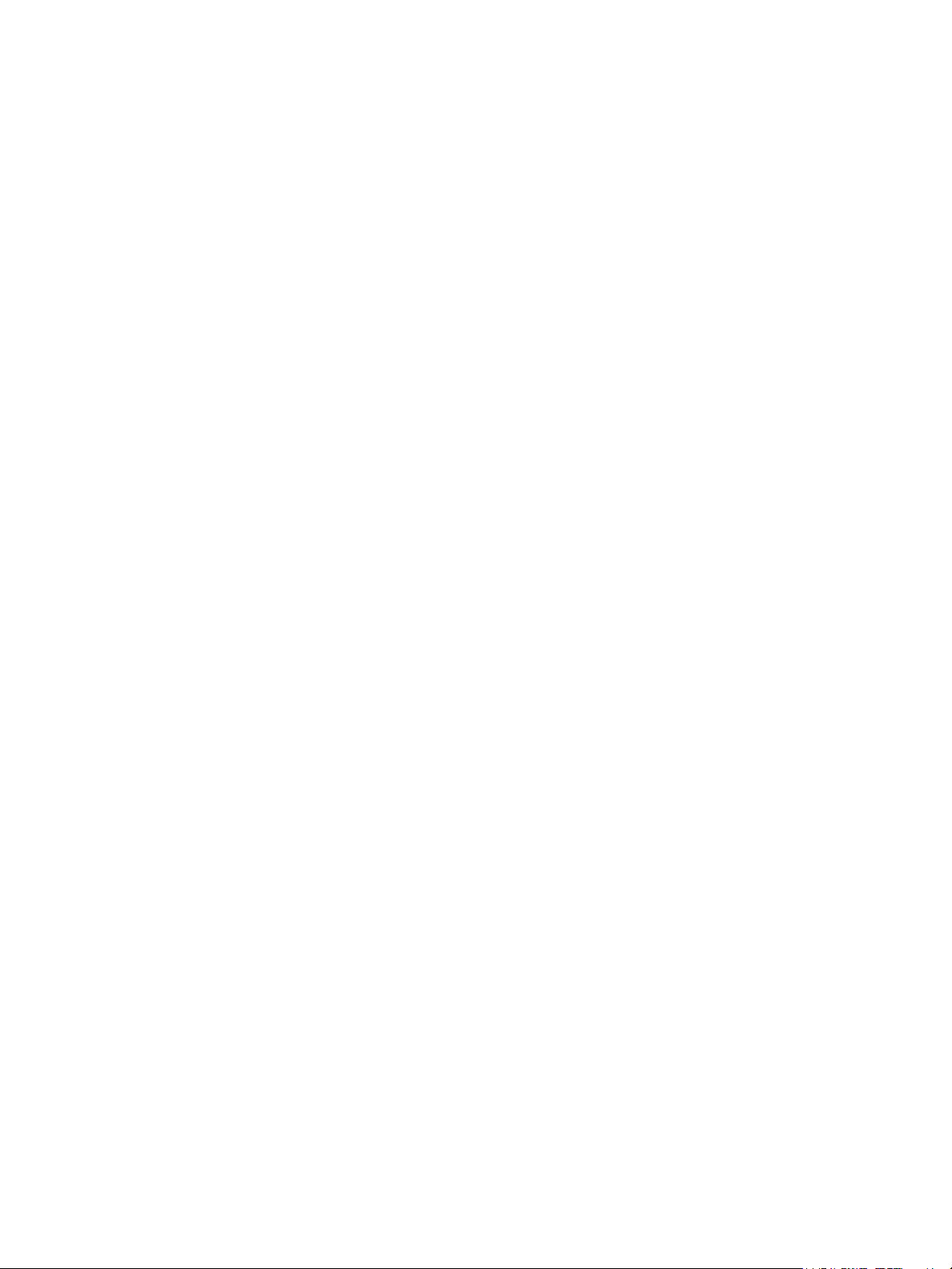
Introducción
Este capítulo incluye:
• Descripción general de la máquina en la página 6
• Encendido de la máquina en la página 8
• Descripción general del panel de control en la página 9
• Descripción general del Menú en la página 10
• Informes en la página 13
• Software en la página 14
• Colocación del papel en la página 15
• Ubicaciones de salida del material de impresión en la página 19
• Cuidado general y consumibles en la página 21
• Asistencia adicional en la página 22
1
Xerox Phaser 3320DN/3320DNI
Guía del usuario
5
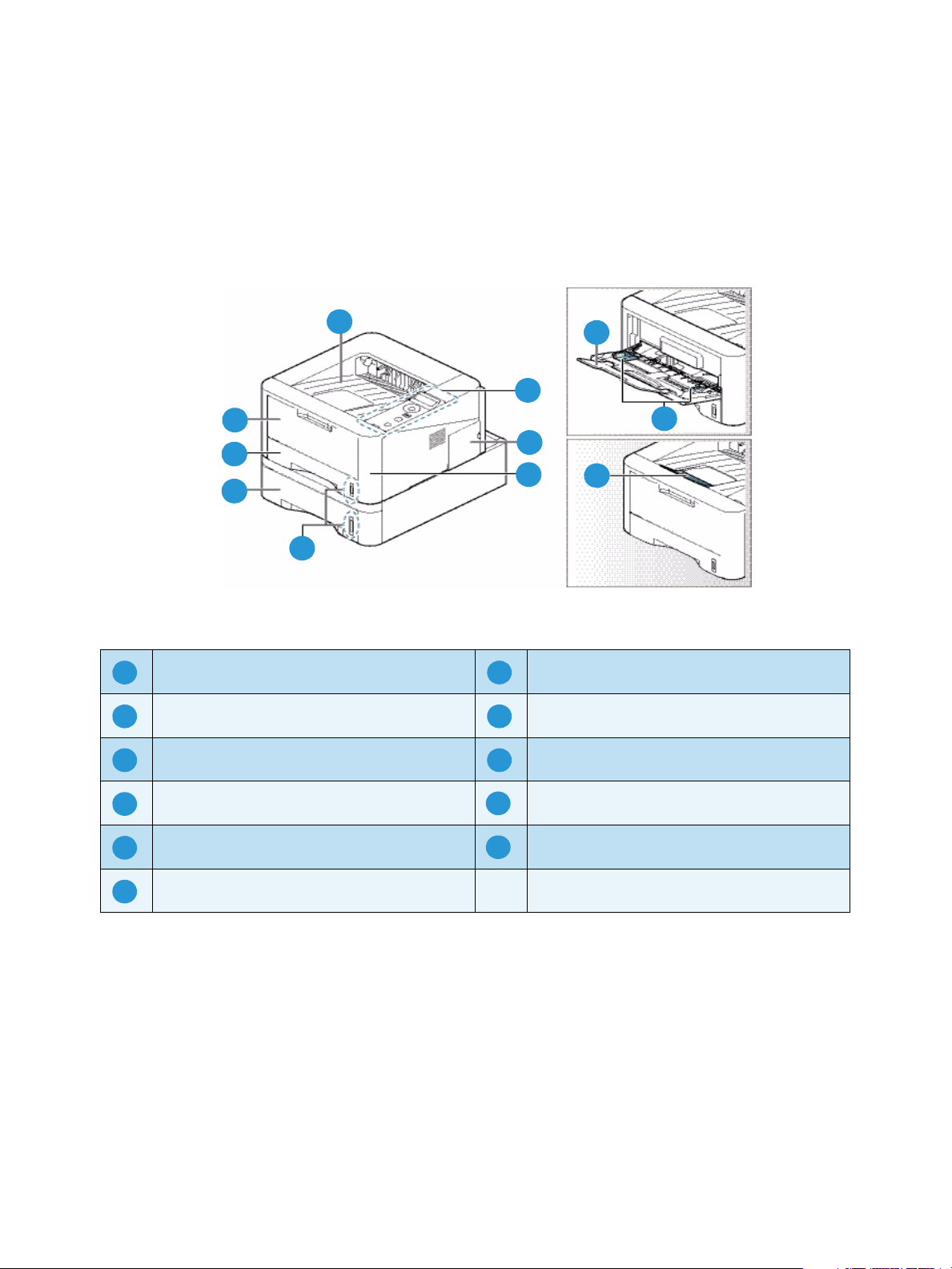
Descripción general de la máquina
8
1
2
3
4
5
6
7
9
10
11
1728394
10
5
11
6
Descripción general de la máquina
Antes de utilizar la máquina, tómese el tiempo necesario para familiarizarse con las diversas funciones
y opciones.
Vista frontal
Bandeja de salida Bandeja de papel 1
Panel de control Bandeja especial
Cubierta de la placa de control Extensión de la bandeja especial
Cubierta frontal Guías de anchura de la bandeja especial
Indicador del nivel de papel Soporte de la bandeja de salida
Bandeja de papel 2 (opcional)
6
Xerox Phaser 3320DN/3320DNI
Guía del usuario

Vista posterior
1
2
3
4
5 6
7
1
5
2
6
374
Descripción general de la máquina
Puerto de red Unidad de impresión a dos caras
Puerto USB Puerta posterior
Interruptor de alimentación Cubierta posterior de la bandeja de papel
Toma d e a limen ta ci ó n
Configuraciones del producto
Componente Phaser 3320DNI Phaser 3320DN
Bandeja de papel 1 (250 hojas) Estándar Estándar
Bandeja especial (50 hojas) Estándar Estándar
Bandeja de papel 2 (520 hojas) Opcional Opcional
Impresión en red Estándar Estándar
Puerto USB Estándar Estándar
Memoria de 128MB Estándar Estándar
Expansión de la memoria de 256MB Opcional Opcional
Conexión inalámbrica activada Estándar No aplica
Xerox Phaser 3320DN/3320DNI
Guía del usuario
7

Encendido de la máquina
1
2
1
2
Encendido de la máquina
El interruptor de encendido/apagado y la toma de corriente se encuentran en la parte posterior de la
máquina.
1. Conecte el
máquina y a una toma de corriente. El cable de
alimentación debe enchufarse a una toma de corriente
con toma de tierra.
2. Coloque el interruptor de
la posición de encendido (I).
Ahorro de energía
Esta máquina contiene tecnología de ahorro de energía avanzada que reduce el consumo de energía
cuando no se utiliza.
• Cuando la impresora no recibe datos por un período de tiempo largo, se activa el modo de
de energía
cable de alimentación de CA a la
encendido/apagado en
Ahorro
y se reduce automáticamente el consumo de energía.
•Pulse el botón Ahorro de energía otra vez para
inmediato.
Para restaurar la máquina a un estado normal, pulse el botón Ahorro de energía.
seleccionar el modo de
Apagado de la máquina
Hay dos maneras de apagar la máquina:
• Coloque el interruptor de encendido/apagado en la posición (O).
•Pulse el botón Ahorro de energía y utilice los botones de flecha en el
seleccionar Apagar y, a continuación, Aceptar.
panel de control
Ahorro de energía
para
de
8
Xerox Phaser 3320DN/3320DNI
Guía del usuario

Descripción general del panel de control
1
2
3
4 5
6 7
8
1
2345678
Descripción general del panel de control
Pantalla: muestra el estado actual de la máquina y los
mensajes durante el funcionamiento.
Flechas: las flechas arriba/abajo e izquierda/derecha
permiten desplazarse por las opciones del menú
seleccionado, así como aumentar o reducir los valores.
Aceptar: confirma la selección de la pantalla.
Menú: entra en el modo
opciones y funciones.
Regresar: regresa al nivel de menú superior.
Ahorro de energía: coloque la máquina en el modo de
Ahorro de energía
máquina, pulse el botón otra vez.
Parar: al pulsar el botón Parar, se detiene la operación
en cualquier momento.
Indicador LED de estado/inalámbrico: el color del
indicador LED de estado/inalámbrico indica el estado
actual de la máquina. Para obtener más información,
consulte Indicador LED de estado/inalámbrico en la
página 95.
Nota: El Indicador LED inalámbrico está disponible
solamente en la Phaser 3320DNI.
o
Apagar
Menú
y permite acceder a las
. Para volver a reiniciar la
Xerox Phaser 3320DN/3320DNI
Guía del usuario
9

Descripción general del Menú
Descripción general del Menú
El
panel de control
utilice los botones de flecha para navegar al elemento de menú deseado y pulse Aceptar.
Selección de elementos del menú
ofrece acceso a varios menús. Para acceder a estos menús, pulse el botón Menú y
•Pulse el botón Menú del
• Pulse las flechas arriba/abajo para desplazarse por los elementos del menú. Pulse Aceptar para
seleccionar el elemento del menú.
• Pulse las flechas derecha/izquierda para desplazarse a una opción del menú en el elemento del
menú seleccionado. Pulse Aceptar para seleccionar la opción del menú.
panel de control
.
Introducción de caracteres alfanuméricos
Al realizar varias tareas, es posible que necesite introducir caracteres alfanuméricos. Por ejemplo, al
introducir la medida de los márgenes. Cuando es preciso, las teclas de flecha se utilizan de la manera
siguiente:
• Flecha arriba: aumenta el código del carácter (A -> B -> C …)
• Flecha abajo: disminuye el código del carácter (C -> B -> A …)
• Flecha derecha: se desplaza al campo siguiente
• Flecha izquierda: borra el último carácter
• Tecla Aceptar: introduce el texto actual
Menú Función
Puede modificar los valores prefijados para varias funciones en el entorno de impresión para ajustarse
a sus preferencias y necesidades. Es posible que se requiera una clave para acceder y modificar estas
opciones.
10
Xerox Phaser 3320DN/3320DNI
Guía del usuario
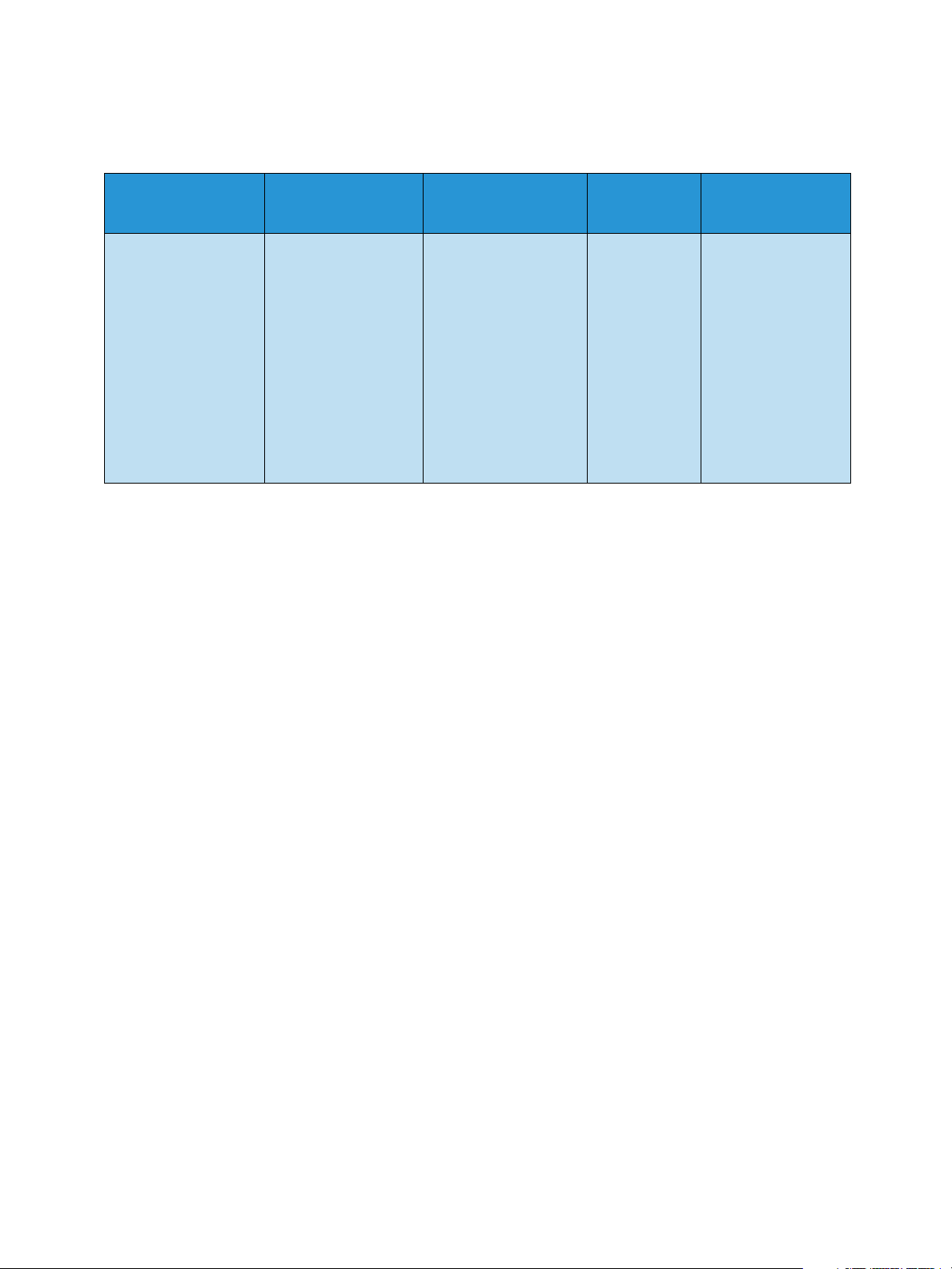
Descripción general del Menú
La tabla siguiente muestra las opciones disponibles para cada elemento del menú. Para obtener más
información, consulte Funciones y configuración de la máquina en la página 75.
Información Diseño Papel Gráficos
• Mapa de menús
• Configuración
• Información de
suministros
•Pág. demo
•Fuente PCL
•Fuente PS
•Fuente EPSON
•Trabajo
guardado
•Contadores uso
•Orientación
• Margen normal:
- Margen a 1 cara
- Margen a 2 caras
- Margen de
encuadernación
• Bandeja especial
•Bandeja X
•Margen
emulación
•A 2 caras
• Cantidad
• Bandeja
especial/bandejas
1 y 2: tamaño y
tipo de papel
• Origen de papel
• Modo bandeja
especial
•Resolución
• Oscurecer
texto
Administración
de trabajos
•Trabajo activo
•Trabajo
guardado
•Política de
archivos
Nota: Algunas opciones del menú podrían no estar disponibles dependiendo de la configuración
de la máquina y de si la máquina está en el estado Listo.
Menú Configuración
El menú Configuración se utiliza para personalizar las opciones específicas de la máquina, por ejemplo,
las opciones de
Idioma, Ahorro de energía
acceder y modificar las opciones de
y
Emulación.
Configuración
Es posible que se requiera una clave para
.
La red puede configurarse también desde la pantalla de la máquina. Antes de ello, debe disponer de la
información necesaria acerca del tipo de protocolos de red y del sistema informático que utiliza. Si
tiene dudas sobre las opciones que debe usar, póngase en contacto con el
administrador del sistema
para configurar esta máquina en la red. Es posible que se requiera una clave para acceder y modificar
Config. red
la
.
Xerox Phaser 3320DN/3320DNI
Guía del usuario
11

Descripción general del Menú
La tabla siguiente muestra las opciones disponibles para cada elemento del menú. Para obtener más
información, consulte Funciones y configuración de la máquina en la página 75.
Config. sistema Emulación Config. red
•Idioma
• Ahorro de energía
• Evento de activación
• Continuar autom.
• Sustitución de papel
• Discrep. papel
• Conexión de bandejas
•Papel prefij.
•Prefijados métricos
• Ajuste de Altitud
• Interrupción de línea
• Tiem. espera trab.
• Pág. de configuración
•Mantenimiento
- Info consum.
- Alerta de tóner bajo
• Ahorro tóner
•Earth Smart
• Borrar opción
•Tipo de emulación
• Configuración:
• Configuración PCL
- Tipo de letra
- Símbolo
- Courier
- Paso
- Líneas
- A4 amplio
• Configuración PostScript
• Configuración EPSON/IBM
- Fuente
- Caracteres
- Tabla de caracteres
- Paso
- LPP
- Ajuste autom.
•TCP/IP(IPv4)
•TCP/IP(IPv6)
• Vel. Ethernet
• 802.1x
- Desactivado
- Activado
• Inalamb. (Phaser 3320DNI
solamente)
• Borrar opción
• Configuración de red
•Red activada
• Http activado
Nota: Es posible que algunas opciones del menú no estén disponibles dependiendo de la
configuración de la máquina. Es posible que se requiera una clave para modificar la configuración.
12
Xerox Phaser 3320DN/3320DNI
Guía del usuario

Informes
Informes
Es posible imprimir varios informes que proporcionan información sobre la máquina.
1. Seleccione el botón Menú en el
2. Utilice las flechas arriba/abajo para desplazarse al menú Información y seleccione Aceptar.
3. Utilice las fechas arriba/abajo hasta que aparezca el informe deseado y seleccione Aceptar.
4. Seleccione Aceptar para imprimir el informe.
Se pueden imprimir los informes siguientes:
Informes Descripción
Mapa de menús Imprime el mapa de menús que muestra el diseño y las opciones
Configuración Este informe proporciona información acerca de la configuración de la
panel de control
actuales de esta máquina.
máquina, como el número de serie, la dirección IP, las opciones
instaladas y la versión del software.
.
Info consum. Imprime la página de información de suministros.
Pág. demo La página de demostración se imprime para comprobar la calidad de
impresión.
Fuente PCL Imprime la lista de fuentes PCL.
Fuente PS Imprime la lista de fuentes PS.
Fuente EPSON Imprime la lista de fuentes EPSON.
Trabajo guardado Imprime la lista de trabajos guardados.
Contadores uso Esta lista muestra el número de impresiones realizadas en la máquina.
Esta lista incluye:
• Total de impresiones
• Impresiones en negro
• Impresiones impresas en negro
•Hojas
• Hojas a 2 caras
• Hojas impresas
• Hojas a 2 caras impresas
• Hojas impresas en negro
• Hojas a 2 caras impresas en negro
• Impresiones de mantenimiento
• Impresiones de mantenimiento en negro
Nota: Es posible que algunas opciones no estén disponibles dependiendo de la configuración de la
máquina.
Xerox Phaser 3320DN/3320DNI
Guía del usuario
13

Software
Software
Después de configurar la máquina y conectarla al equipo, debe instalar el software de la impresora. El
software se suministra en el CD que se entrega con la máquina, y también puede descargarlo desde
www.xerox.com. Las opciones de software proporcionadas son:
CD SO Contenido
Software de la
impresora
CD
Software de la
impresora
Software de la
impresora
Windows • Controlador de impresora: el controlador de impresora permite
aprovechar al máximo las funciones de la impresora. Se proporcionan
controladores PCL6, Postscript y XPS.
• Xerox Easy Printer Manager (EPM): combina convenientemente el
acceso a las opciones del dispositivo y de los entornos de impresión, e
inicia aplicaciones como Servicios de Internet de CentreWare en una
misma ubicación.
Nota: Se debe iniciar sesión para modificar las opciones de la
impresora.
• Programa de configuración inalámbrica: al instalar la Phaser
3320DNI, puede utilizar el programa de Configuración inalámbrica
instalado automáticamente con el controlador de impresora para
configurar las opciones inalámbricas.
• Programa de definición de IP: es una utilidad que permite seleccionar
una interfaz de red y configurar manualmente las direcciones que
deben usarse con el protocolo TCP/IP.
Linux • Controlador de impresora: el controlador permite aprovechar al
máximo las funciones de la impresora.
Nota: El software Linux está disponible solamente en xerox.com.
Unix • Controlador de impresora: el controlador permite aprovechar al
máximo las funciones de la impresora.
Nota: El software Unix está disponible solamente en xerox.com.
CD del software
de la impresora
14
Xerox Phaser 3320DN/3320DNI
Guía del usuario
Macintosh • Controlador de impresora: el controlador permite aprovechar al
máximo las funciones de la impresora.
• Programa de definición de IP: es una utilidad que permite seleccionar
una interfaz de red y configurar manualmente las direcciones que
deben usarse con el protocolo TCP/IP.
• Smart Panel: esta utilidad permite la administración remota, mostrar
los niveles de tóner, el estado de la impresora y los avisos de
problemas.
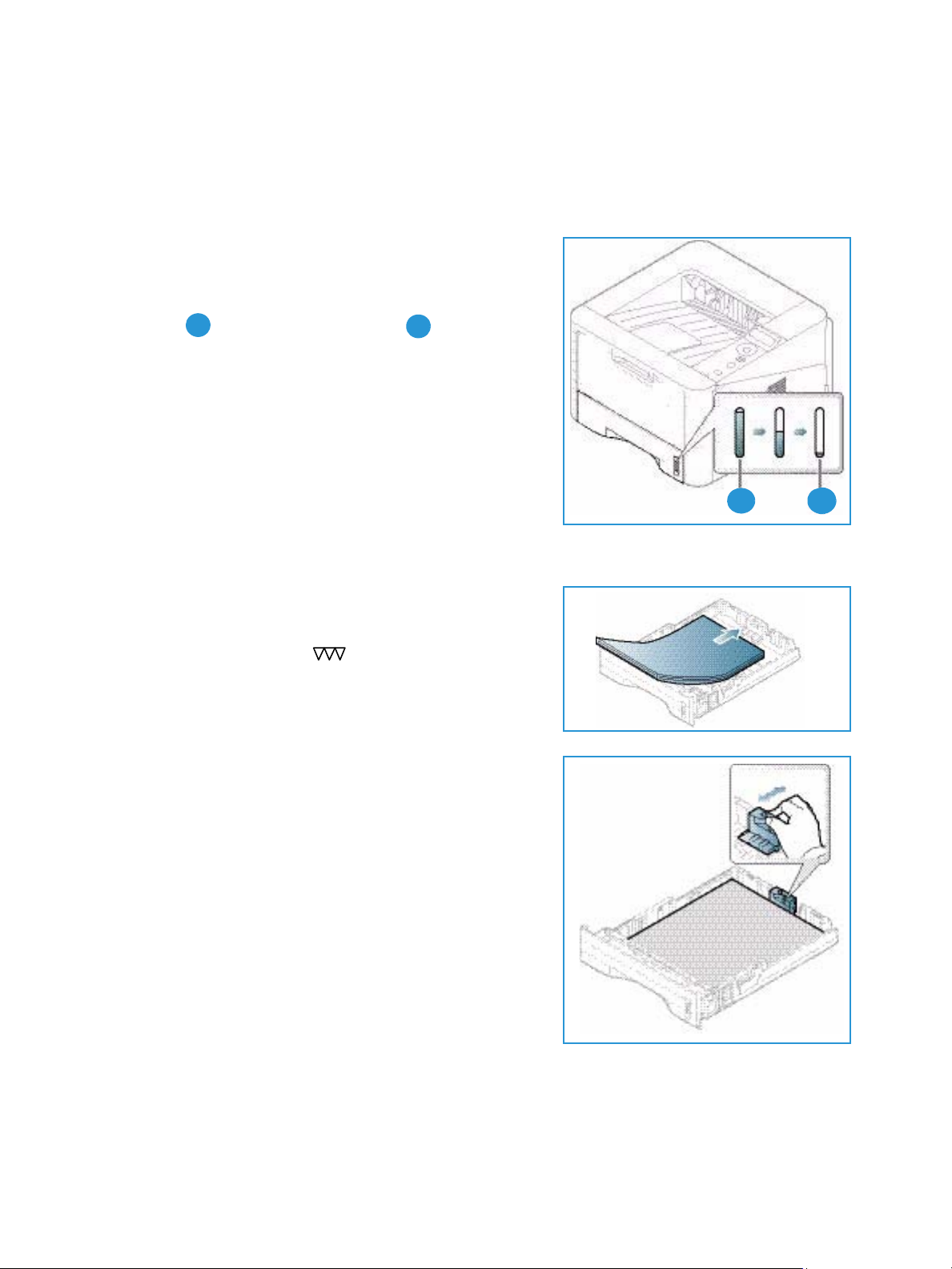
Colocación del papel
1
2
1
2
Bandeja de papel 1 y bandeja de papel 2 (opcional)
El indicador de nivel de papel, situado en la parte frontal de
las bandejas 1 y 2, muestra la cantidad de papel que queda
en la bandeja. Cuando la bandeja está vacía, el indicador se
encuentra en el límite inferior como se muestra en la
ilustración: muestra la bandeja llena, muestra la
bandeja vacía. La
máxima de 250 hojas y la
una capacidad máxima de 520 hojas de 80 g/m². Para
obtener más información sobre las especificaciones del
material de impresión, consulte Especificaciones del material
de impresión en la página 123.
bandeja de papel 1
bandeja de papel 2
tiene una capacidad
(opcional) tiene
Colocación del papel
Para colocar el papel:
1. Extraiga la
bandeja, con la cara a imprimir hacia abajo. No coloque
papel por encima de la línea de
se indica con el símbolo .
2. Deslice la guía de longitud hasta que roce la pila de
papel.
bandeja de papel
y coloque papel en la
capacidad máxima
que
Xerox Phaser 3320DN/3320DNI
Guía del usuario
15
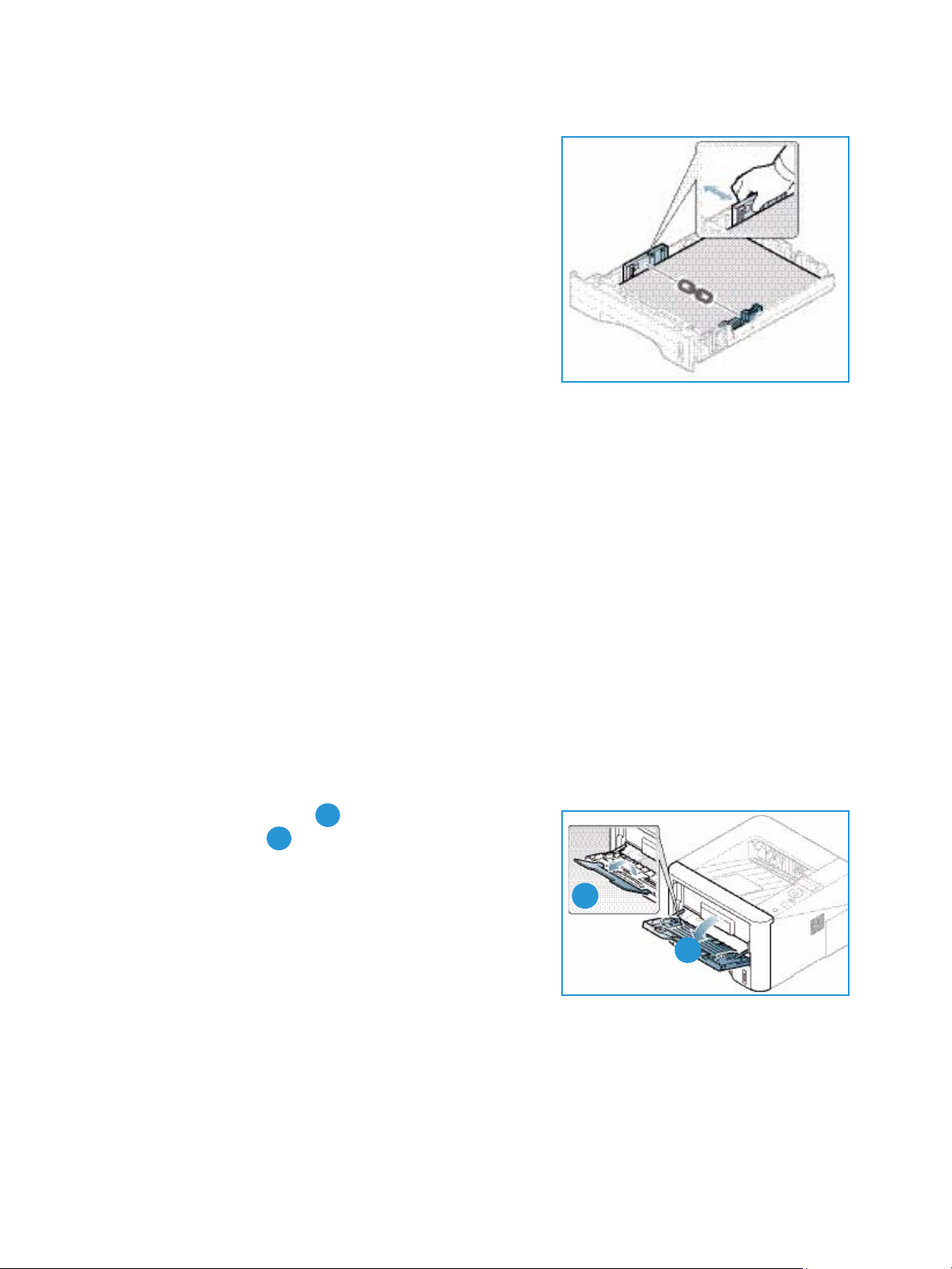
Colocación del papel
2
1
1
2
3. Para colocar la guía lateral, presione la palanca y
desplácela hacia la pila de papel hasta que roce los
laterales de la pila.
4. Inserte la
5. Tras colocar papel en la
tamaño y tipo de papel mediante el
desea más información sobre la configuración del
tamaño y tipo del papel en el
Configuración del tipo y tamaño del papel en la
página 70.
6. Cuando imprima desde el equipo, asegúrese de
seleccionar Ta ma ño en la ficha Papel del controlador
para especificar el tamaño y el tipo correcto del papel. Si no se confirman las especificaciones del
papel, se pueden producir retrasos en la impresión. Si desea más información sobre la
configuración del tamaño y tipo del papel en el
la página 38.
Nota: La configuración establecida desde el controlador de impresora del equipo anula la
configuración establecida en el
bandeja de papel
bandeja de papel
en la máquina.
panel de control
panel de control
panel de control
, configure el
. Si
, consulte
controlador de impresora
.
, consulte Ficha Papel en
Para obtener más información sobre la colocación del papel, consulte Papel y materiales de impresión
en la página 65.
Bandeja especial
La
bandeja especial
permanecer cerrada para que la máquina quede más compacta. Utilice la
imprimir transparencias, etiquetas, sobres o postales y para realizar trabajos cortos con tipos o
tamaños de papel que no estén colocados en la bandeja de papel principal.
La
bandeja especial
5sobres.
1. Baje la
soporte del papel .
2. Para preparar la pila de papel que va a colocar en la
bandeja, flexiónela o airéela hacia adelante y hacia
atrás. Alise los bordes sobre una superficie plana. Elimine
cualquier arruga que tengan las postales, sobres y
etiquetas antes de colocarlas en la
Cuando utilice la
impresión especiales, es posible que deba utilizar la
bandeja especial
puerta posterior
del material de impresión en la página 19.
se encuentra en la parte delantera de la máquina. Cuando no se utilice, puede
bandeja especial
admite hasta 50 hojas de papel Bond de 80 g/m², 5 hojas de transparencias o
y despliegue la extensión de
bandeja especial
bandeja especial
para la salida. Si desea obtener más información, consulte Ubicaciones de salida
para materiales de
.
para
Nota: La salida de la
impresión a dos caras con la puerta posterior abierta ocasionará atascos de papel.
16
Xerox Phaser 3320DN/3320DNI
Guía del usuario
puerta posterior
puede utilizarse solamente para trabajos a una cara. La

3. Coloque el material de impresión entre las guías de
anchura con la cara a imprimir hacia arriba.
Nota: Sujete las transparencias por los bordes para evitar
tocar la cara de impresión.
4. Ajuste la guía del papel de acuerdo con la anchura de la
pila del material de impresión. Asegúrese de no colocar
material de impresión en exceso. La pila debe estar por
debajo de la línea de
con el símbolo .
capacidad máxima
que se indica
5. Cuando imprima desde el equipo, asegúrese de
seleccionar Ta ma ño en la ficha Papel del controlador
para especificar el tamaño y el tipo correcto del papel. Si
no se confirman las especificaciones del papel, se
pueden producir retrasos en la impresión. Si desea más
información sobre la configuración del tamaño y tipo del papel en el
controlador de impresora
consulte Ficha Papel en la página 38.
Nota: La configuración establecida desde el controlador de impresora del equipo anula la
configuración establecida en el
panel de control
.
Colocación del papel
,
6. Después de imprimir, retire el papel que no se utilizó y cierre la
Unidad de impresión a dos caras
La
unidad de impresión a dos caras
se encuentre. Para modificar el tamaño del papel de la
instrucciones de más abajo.
1. Retire la
unidad de impresión a dos caras
se ha prefijado para utilizar tamaño Carta o A4 según el país donde
unidad de impresión a dos caras
de la máquina.
bandeja especial
.
, siga las
Xerox Phaser 3320DN/3320DNI
Guía del usuario
17

Colocación del papel
2. Ajuste las guías al tamaño de papel que utilizará.
3. Inserte otra vez la
unidad de impresión a dos caras
máquina, alineando los bordes de la unidad con las
muescas de alimentación del interior de la máquina.
Asegúrese de que la
unidad de impresión a dos caras
ha insertado completamente.
en la
se
18
Xerox Phaser 3320DN/3320DNI
Guía del usuario

Ubicaciones de salida del material de impresión
1
1
2
2
Ubicaciones de salida del material de impresión
La máquina tiene dos ubicaciones para la salida:
•La
Bandeja de salida
hojas de papel de 80 g/m².
(cara abajo) admite hasta 150
•La
La máquina envía la salida a la
ejemplo, los sobres, se imprime con arrugas, con pliegues, con líneas sólidas negras o curvado, debe
utilizarse la
una hoja a la vez.
Puerta posterior
la vez para la salida a una cara solamente.
puerta posterior
Nota: La salida de la
impresión a dos caras con la puerta posterior abierta ocasionará atascos de papel.
(cara arriba) procesa una hoja a
bandeja de salida
para la salida. Abra la
puerta posterior
puede utilizarse solamente para trabajos a una cara. La
de forma prefijada. Si el material especial, por
puerta posterior
y déjela abierta mientras imprime
Uso de la bandeja de salida
La
bandeja de salida
bandeja de salida
aparece un mensaje en el
recoge el papel impreso cara abajo en el orden en que se imprimen las hojas. La
debe utilizarse para la mayoría de trabajos. Cuando la
panel de control
.
bandeja de salida
está llena,
Xerox Phaser 3320DN/3320DNI
Guía del usuario
19
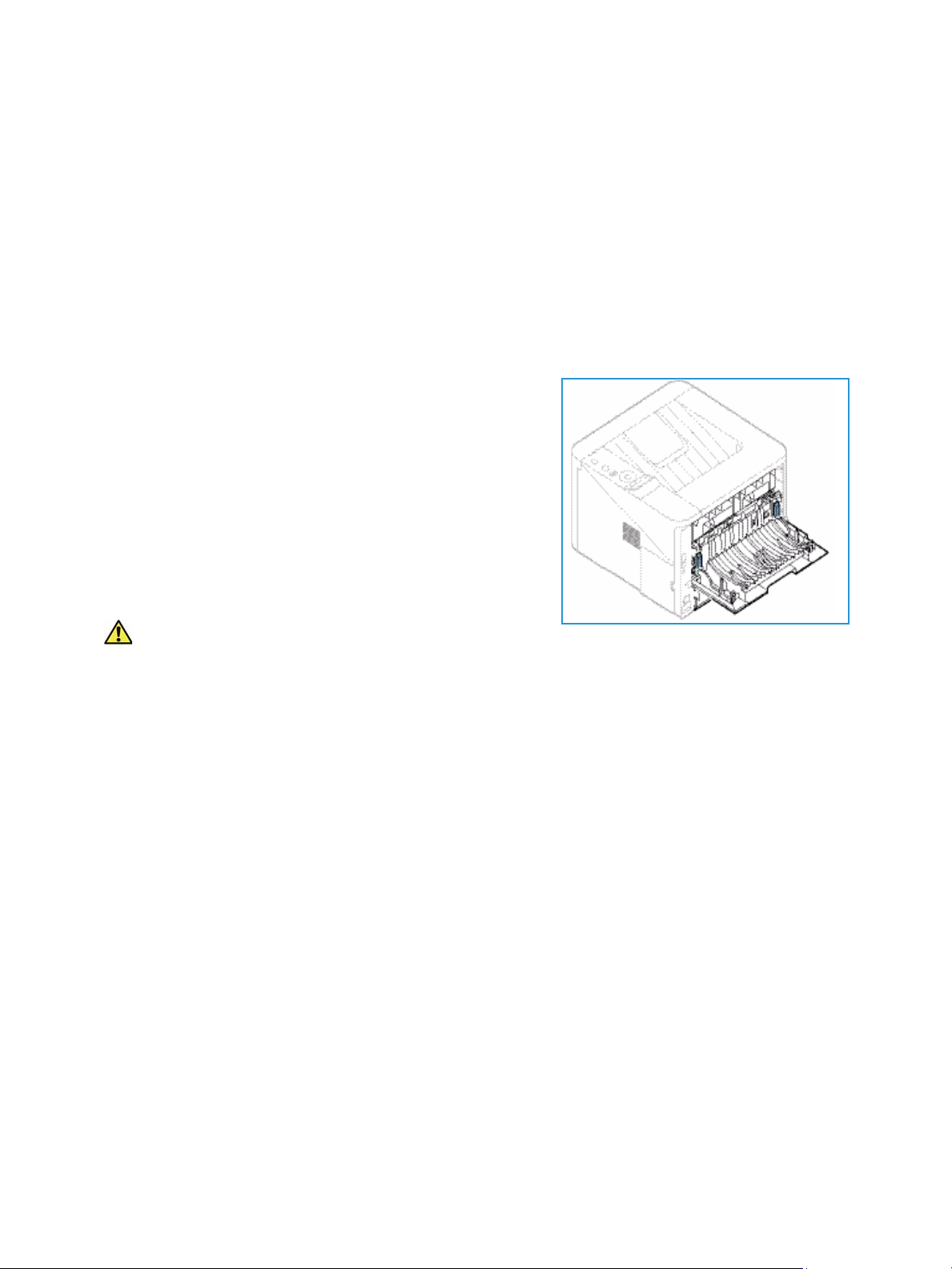
Ubicaciones de salida del material de impresión
Para utilizar la
Notas:
bandeja de salida
• Para reducir los atascos de papel, no abra ni cierre la
impresora está imprimiendo.
• Si el papel que sale de la
demasiado, utilice la
• La salida de la
impresión a dos caras con la puerta posterior abierta ocasionará atascos de papel.
, asegúrese de que se ha cerrado la
bandeja de salida
puerta posterior
puerta posterior
puede utilizarse solamente para trabajos a una cara. La
presenta problemas, por ejemplo, si se curva
para la salida.
Uso de la puerta posterior
Cuando utiliza la
cara arriba. Al imprimir desde la
posterior
calidad de la salida al imprimir en materiales de impresión
especiales. Cuando la
va allí.
, el recorrido del papel es directo y podría mejorar la
Nota: La salida de la
solamente para trabajos a una cara. La impresión a dos
caras con la puerta posterior abierta ocasionará atascos
de papel.
puerta posterior
puerta posterior
puerta posterior
, el papel sale de la máquina
bandeja especial
está abierta, la salida
puede utilizarse
a la
puerta
puerta posterior
puerta posterior
.
mientras la
PRECAUCIÓN: El área del fusor al interior de la
posterior
de la máquina se calienta cuando está en uso. Tenga cuidado al acceder a esa área.
puerta
20
Xerox Phaser 3320DN/3320DNI
Guía del usuario

Cuidado general y consumibles
Cuidado general y consumibles
Solamente hay un consumible reemplazable por el usuario: el
pedido de consumibles Xerox, póngase en contacto con el personal de ventas de Xerox de su zona y
facilite el nombre de su empresa, el número del producto y el número de serie de la máquina. También
puede realizar pedidos de suministros en www.xerox.com. Para obtener más información, consulte
Soporte en la página 64.
El número de serie de la máquina está en la parte interior de la
se imprime en el
número de serie, consulte Ubicación del número de serie en la página 120.
informe de configuración
. Para obtener más información acerca de cómo localizar el
cartucho de impresión
puerta frontal
de la máquina, y también
. Para realizar un
Cartucho de impresión
Para evitar problemas de calidad de impresión como
resultado de piezas gastadas y para mantener la máquina en
excelente estado, debe sustituir el
después de imprimir el número de páginas especificado o
cuando el cartucho haya llegado al final de su vida útil.
Cuando se necesite cambiar el
máquina aparecerá un mensaje de aviso. Sustituya el
cartucho solo cuando se lo indique la máquina o el personal
de ventas de Xerox. Para cambiar el
siga las instrucciones que se incluyen en esta guía o con el
consumible.
cartucho de impresión
cartucho de impresión
cartucho de impresión
, en la
,
Para sustituir el
general y solución de problemas en la página 89. Si desea
adquirir un
con el distribuidor local autorizado. También puede realizar pedidos de suministros en www.xerox.com.
Para obtener más información, consulte Soporte en la página 64.
cartucho de impresión
cartucho de impresión
, consulte Cuidado
nuevo, póngase en contacto con el representante local de Xerox o
Tareas de limpieza
Realizar regularmente tareas de limpieza de la máquina permite evitar que se acumulen polvo y
residuos. Las cubiertas de la máquina y el
suelte pelusa y ligeramente humedecido con agua. Elimine los residuos con un paño limpio o una
toallita de papel.
Para obtener más información sobre las tareas de mantenimiento, consulte Cuidado general y solución
de problemas en la página 89.
panel de control
se deben limpiar con un paño suave que no
Xerox Phaser 3320DN/3320DNI
Guía del usuario
21
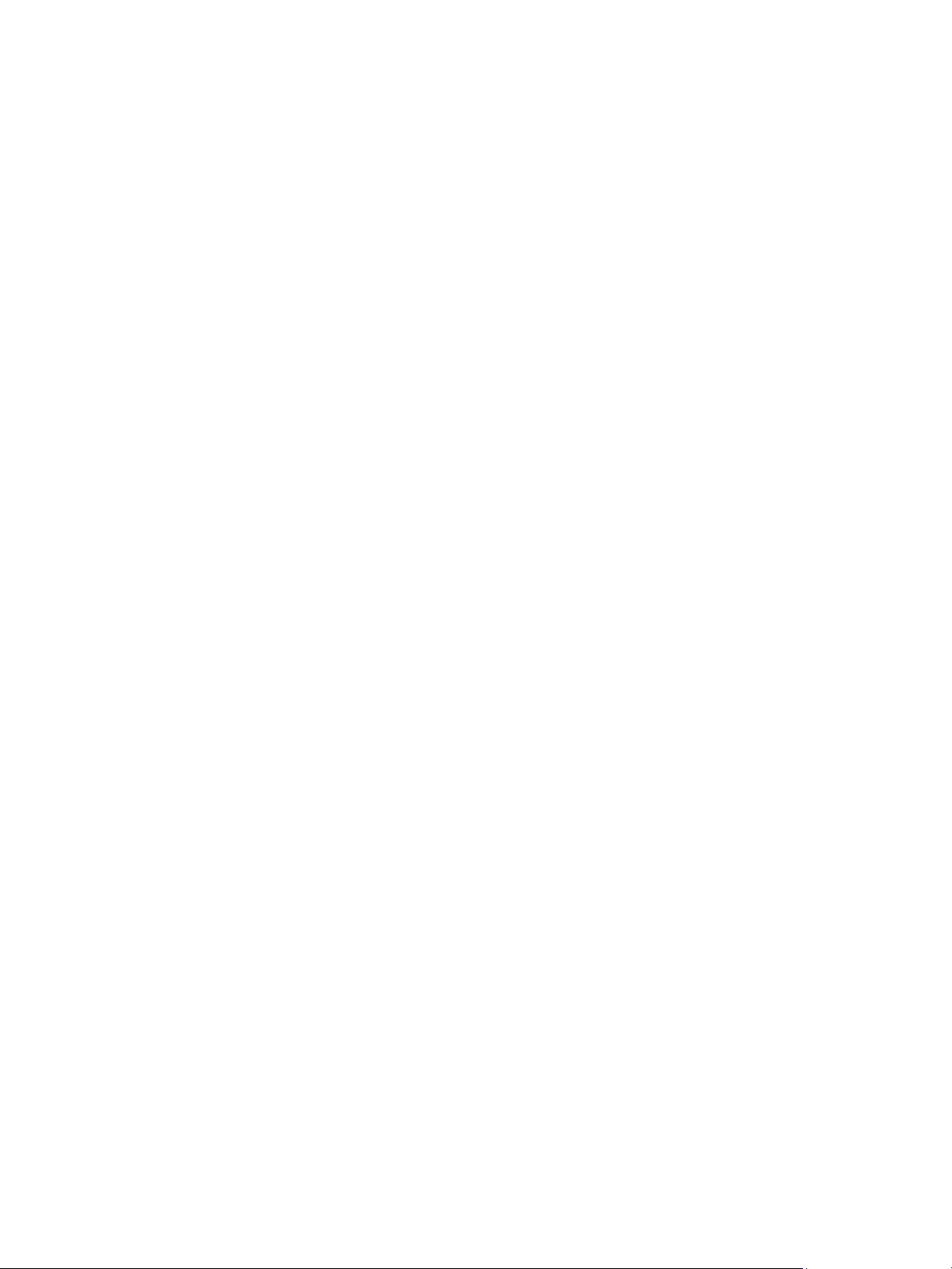
Asistencia adicional
Asistencia adicional
Para obtener más ayuda, visite nuestra página web, www.xerox.com, o póngase en contacto con el
Centro de Asistencia al Cliente de Xerox
e indique el número de serie de la máquina.
El número de serie de la máquina está en la parte interior de la
se imprime en el
número de serie, consulte Ubicación del número de serie en la página 120.
informe de configuración
. Para obtener más información acerca de cómo localizar el
puerta frontal
de la máquina, y también
Centro de Asistencia al Cliente de Xerox
Si el problema no se puede resolver siguiendo las indicaciones de la pantalla, consulte Mensajes de
error en la página 104. Si el problema persiste, póngase en contacto con el
Cliente de Xerox
problema, el número de serie de la máquina, el código de error (si lo hay) y el nombre y la ubicación de
su empresa.
. El
Centro de Asistencia al Cliente de Xerox
necesitará conocer la naturaleza del
Centro de Asistencia al
Documentación
La mayoría de las dudas podrá resolverlas con la documentación proporcionada con la máquina o en el
Software and Documentation CD
que encontrará en www.xerox.com/support.
• Guía de instalación: contiene información acerca de la instalación de la máquina.
• Guía del usuario (este documento): contiene instrucciones e información acerca de todas las
funciones de la máquina.
• Guía de administración del sistema: proporciona información e instrucciones detalladas sobre la
conexión de la máquina a la red y la instalación de funciones opcionales.
(CD de software y documentación) suministrado con la máquina. o
22
Xerox Phaser 3320DN/3320DNI
Guía del usuario
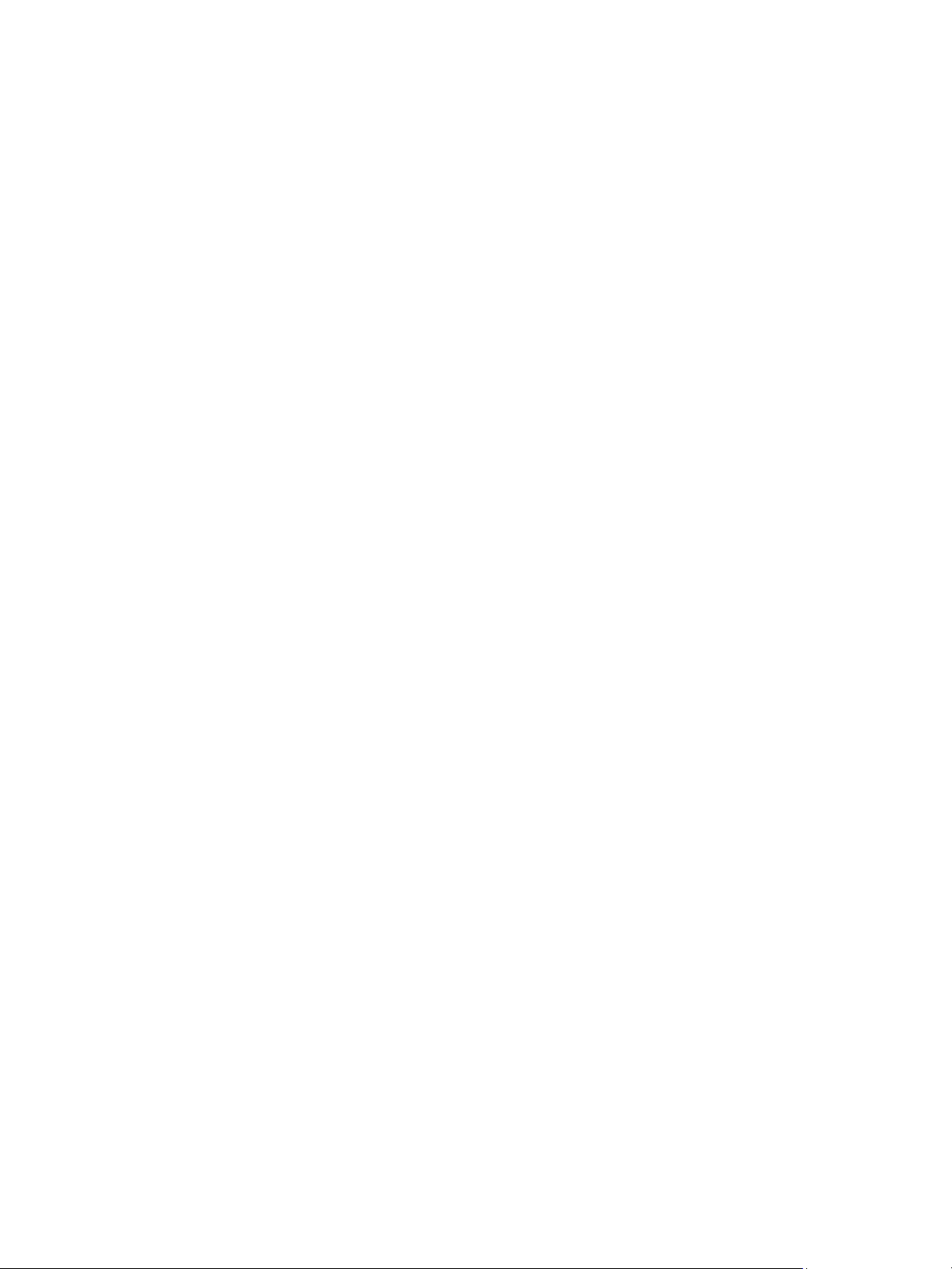
Impresión
La Xerox Phaser 3320DN/DNI produce impresiones de gran calidad a partir de documentos
electrónicos. Puede acceder a la impresora desde el equipo si instala el controlador de impresora
adecuado. Para acceder a los numerosos controladores de impresora que pueden utilizarse con la
máquina, consulte el
Xerox en
Este capítulo incluye:
• Impresión en Windows en la página 24
• Xerox Easy Printer Manager (EPM) en la página 45
• Programa de configuración inalámbrica (Phaser 3320DNI) en la página 46
• SetIP en la página 48
• Impresión en Macintosh en la página 49
• Impresión en Linux en la página 53
• Impresión en Unix en la página 55
www.xerox.com
CD de controladores
.
o descargue las versiones más recientes de la página web de
2
Xerox Phaser 3320DN/DNI
Guía del usuario
23
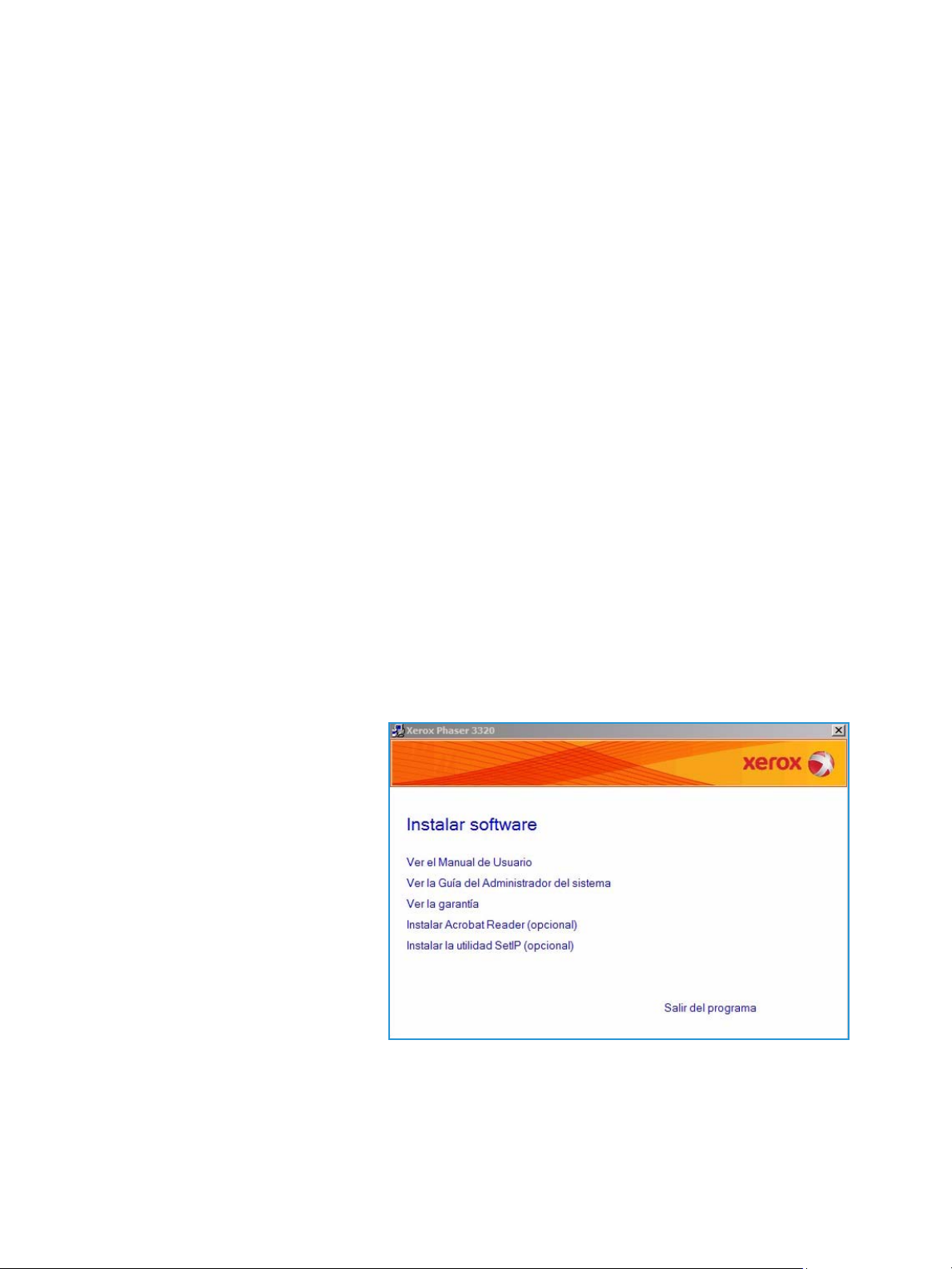
Impresión en Windows
Impresión en Windows
En la siguiente sección se incluye una descripción general de las funciones y los procedimientos de
impresión disponibles cuando se imprime en Windows.
Instalación del software de la impresora
Puede instalar el software de la impresora para imprimir de forma local o en red. Para ello, sigua el
procedimiento más adecuado en función de la impresora que va a utilizar.
Un controlador de impresión es el software que permite al equipo comunicarse con la impresora. El
proceso de instalación de controladores puede variar en función del sistema operativo que utilice.
Todas las aplicaciones del equipo deben estar cerradas antes de comenzar la instalación.
Puede instalar el software de la impresora para una impresora local, de red o inalámbrica con el
método típico o con el método personalizado. Para obtener más información, consulte la Guía del
administrador del sistema.
Impresora local
La impresora local es la que está conectada con el equipo por medio de un cable de impresión, como
por ejemplo, un cable USB. Si la impresora está conectada a una red, consulte la sección Impresora en
red en la página 26.
Nota: Si durante la instalación aparece la ventana "Asistente para nuevo hardware", seleccione
Cerrar o Cancelar.
1. Asegúrese de que el dispositivo esté conectado al equipo y encendido.
2. Inserte el CD suministrado en la
unidad de CD-ROM. El CD se
ejecutará automáticamente y
aparecerá la ventana de
instalación.
• Si no aparece, seleccione
Inicio y, a continuación,
Ejecutar. Escriba
X:\Setup.exe pero
reemplace “X” por la letra de
la unidad y haga clic en
Aceptar.
• Si utiliza Windows Vista,
seleccione Inicio > Todos los
programas > Accesorios >
Ejecutar y escriba
X:\Setup.exe. Si aparece la ventana
Ejecutar Setup.exe en el campo Instalar o ejecutar el programa, y haga clic en Continuar
en la ventana Control de cuentas de usuario.
3. Seleccione Instalar software.
Reproducción automática
en Windows Vista, seleccione
24
Xerox Phaser 3320DN/DNI
Guía del usuario

4. Seleccione Instalación típica
para una impresora local y siga
las instrucciones del asistente.
Impresión en Windows
Si su impresora aún no está conectada al equipo, aparecerá la pantalla
vez conectada la impresora, seleccione Siguiente.
Nota: Si no desea conectarla en
este momento, seleccione
Siguiente y No en la pantalla
siguiente. Comenzará la
instalación pero la página de
prueba no se imprimirá al final
de la instalación.
Conectar dispositivo
. Una
Xerox Phaser 3320DN/DNI
Guía del usuario
25

Impresión en Windows
5. Una vez finalizada la instalación,
seleccione Finalizar.
Si su impresora está conectada al
equipo, se imprimirá la
. Si la
prueba
realiza correctamente, continúe con el
Procedimiento de impresión en la
página 34 en este documento. De lo
contrario, consulte Solución de
problemas en la página 95.
Impresión de prueba
Impresión de
se
Impresora en red
Si desea conectar la impresora a una red, primero debe configurar los valores de TCP/IP. Una vez
asignados y verificados, ya puede instalar el software en todos los equipos de la red.
1. Asegúrese de que el dispositivo esté conectado al equipo y encendido. Para obtener más
información sobre cómo conectarse a la red, consulte la Guía del administrador del sistema.
2. Inserte el CD suministrado en la
unidad de CD-ROM.
El CD se ejecutará
automáticamente y aparecerá
en pantalla la ventana de
instalación.
• Si no aparece, seleccione
Inicio y, a continuación,
Ejecutar. Escriba
X:\Setup.exe pero
reemplace “X” por la letra de
la unidad y haga clic en
Aceptar.
• Si utiliza Windows Vista,
seleccione Inicio > Todos los
programas > Accesorios >
Ejecutar y escriba X:\Setup.exe. Si aparece la ventana
Vista, seleccione Ejecutar Setup.exe en el campo Instalar o ejecutar el programa, y haga
clic en Continuar en la ventana Control de cuentas de usuario.
3. Seleccione Instalar software.
Reproducción automática
en Windows
26
Xerox Phaser 3320DN/DNI
Guía del usuario
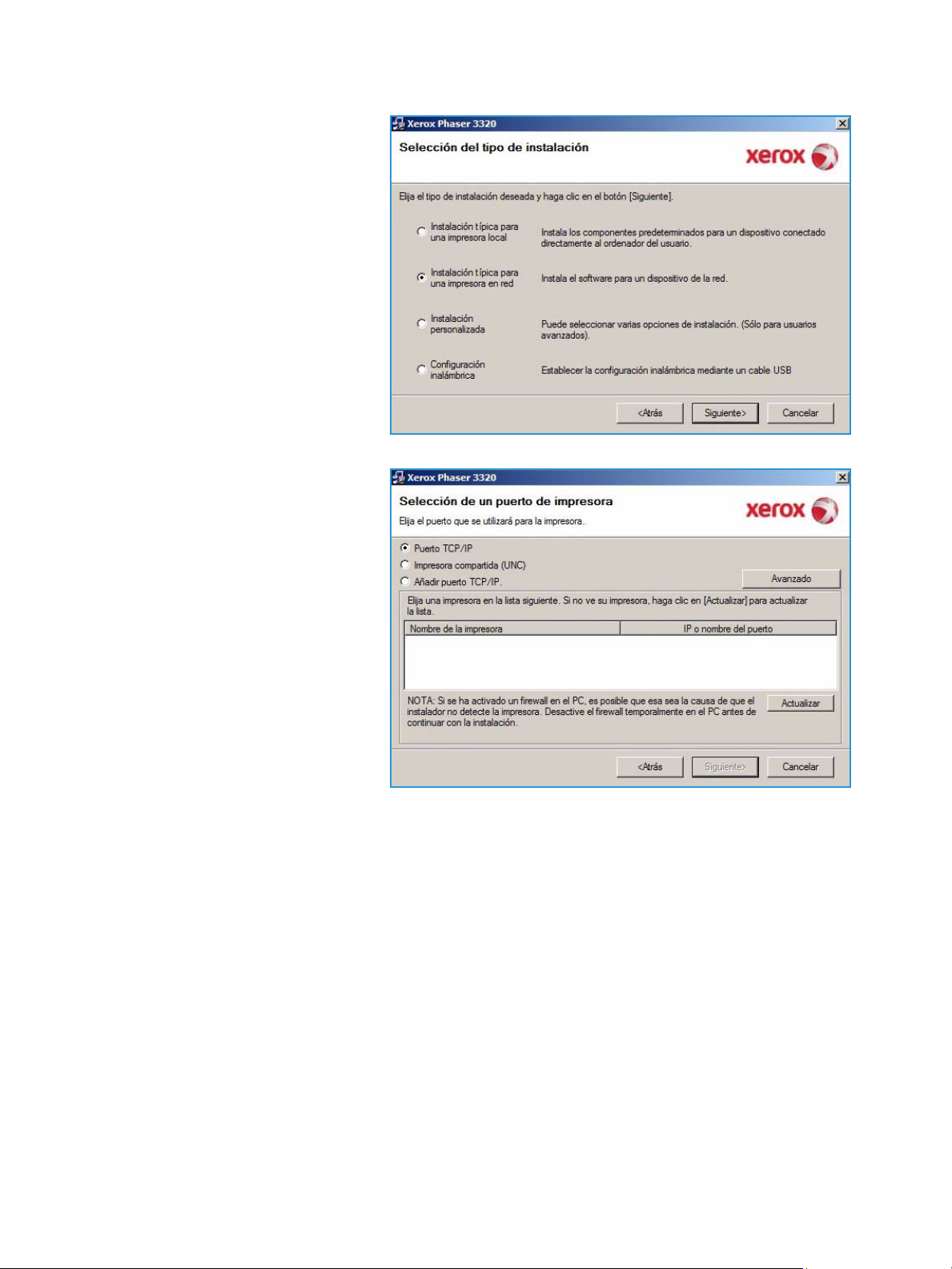
4. Seleccione Instalación típica
para una impresora en red y
haga clic en Siguiente.
Nota: Para personalizar las
instrucciones de instalación,
consulte Instalación
personalizada en la página 29.
Impresión en Windows
5. Seleccione el
impresora
Puerto de
deseado. Si selecciona
Puerto TCP/IP, seleccione la
impresora de la lista y haga clic
en Siguiente. Haga clic en
Actualizar para actualizar la
lista. Para seleccionar otro
puerto, vaya al paso siguiente, o
bien siga las instrucciones del
asistente para instalar la
impresora.
Xerox Phaser 3320DN/DNI
Guía del usuario
27

Impresión en Windows
6. Seleccione el
impresora
Puerto de
deseado. Si se
selecciona Impresora
compartida, escriba el nombre
de la impresora de red
compartida y seleccione
Siguiente. Para seleccionar otro
puerto, vaya al paso siguiente, o
bien siga las instrucciones del
asistente para instalar la
impresora.
7. Si se selecciona Agregar puerto
TCP/IP, escriba el
impresora
o la
Nombre de la
dirección IP
asignada y un nombre de puerto
para el dispositivo deseado.
Haga clic en Siguiente y siga las
instrucciones del asistente para
instalar la impresora.
28
Xerox Phaser 3320DN/DNI
Guía del usuario

8. Una vez finalizada la instalación,
seleccione Finalizar.
Si su impresora está conectada a la
red, se imprimirá la
prueba
realiza correctamente, continúe con el
Procedimiento de impresión en la
página 34 en este documento. De lo
contrario, consulte Solución de
problemas en la página 95.
. Si la
Impresión de prueba
Impresión de
se
Instalación personalizada
Impresión en Windows
Con la instalación personalizada, puede seleccionar instalar componentes específicos.
1. Asegúrese de que el dispositivo
esté conectado al equipo y
encendido.
2. Inserte el CD suministrado en la
unidad de CD-ROM. El CD se
ejecutará automáticamente y
aparecerá la ventana de
instalación.
• Si no aparece, seleccione
Inicio y, a continuación,
Ejecutar. Escriba
X:\Setup.exe pero
reemplace “X” por la letra de
la unidad y haga clic en
Aceptar.
• Si utiliza Windows Vista,
seleccione Inicio > Todos los programas > Accesorios > Ejecutar y escriba X:\Setup.exe. Si
aparece la ventana
Setup.exe en el campo Instalar o ejecutar el programa, y haga clic en Continuar en la
ventana Control de cuentas de usuario.
3. Seleccione Instalar software.
Reproducción automática
en Windows Vista, seleccione Ejecutar
Xerox Phaser 3320DN/DNI
Guía del usuario
29

Impresión en Windows
4. Seleccione Instalación
personalizada.
5. Seleccione Siguiente.
6. Seleccione el Puerto de
impresora deseado y siga las
instrucciones para seleccionar la
impresora, o bien especifique los
datos de la impresora. Haga clic
en Siguiente.
Nota: Si su impresora no está
conectada al equipo, se abrirá la
ventana Conectar dispositivo.
Consulte el paso siguiente.
30
Xerox Phaser 3320DN/DNI
Guía del usuario

7. Conecte la impresora y
seleccione Siguiente.
Si no desea conectarla en este
momento, seleccione Siguiente y
No en la pantalla siguiente.
Comenzará la instalación pero la
página de prueba no se
imprimirá al final de la
instalación.
Nota: La ventana de instalación
que aparece en esta Guía del
usuario puede variar según la
impresora y la interfaz que se
utilice.
8. Seleccione los componentes que
desea instalar y seleccione
Siguiente. Puede modificar la
carpeta de instalación deseada
seleccionando Examinar.
9. Una vez completada la
instalación, se abrirá una
ventana que le solicitará que
imprima una página de prueba.
Si desea imprimir una página de
prueba, seleccione esta casilla y
seleccione Siguiente. De lo
contrario, seleccione Siguiente.
10. Si la página de prueba se
imprime correctamente,
seleccione Sí. En caso contrario,
seleccione No para volver a imprimirla.
Impresión en Windows
Xerox Phaser 3320DN/DNI
Guía del usuario
31

Impresión en Windows
11. Seleccione Finalizar.
Impresora inalámbrica (Phaser 3320DNI)
Si desea conectar la impresora a una red, primero debe configurar los valores de TCP/IP. Una vez
asignados y verificados, ya puede instalar el software en todos los equipos de la red.
Nota: Si selecciona una conexión inalámbrica para la impresora, no puede utilizar una conexión
cableada al mismo tiempo.
1. Asegúrese de que la impresora está conectada al equipo con un cable USB y encendida. Para
obtener más información sobre cómo conectarse a la red, consulte la Guía del administrador del
sistema.
2. Inserte el CD suministrado en la
unidad de CD-ROM.
El CD se ejecutará
automáticamente y aparecerá
en pantalla la ventana de
instalación.
• Si no aparece, seleccione
Inicio y, a continuación,
Ejecutar. Escriba
X:\Setup.exe pero
reemplace “X” por la letra de
la unidad y haga clic en
Aceptar.
• Si utiliza Windows Vista,
seleccione Inicio > Todos los
programas > Accesorios > Ejecutar y escriba X:\Setup.exe. Si aparece la ventana
Reproducción automática
en Windows Vista, seleccione Ejecutar Setup.exe en el campo
Instalar o ejecutar el programa, y haga clic en Continuar en la ventana Control de cuentas
de usuario.
3. Seleccione Instalar software.
32
Xerox Phaser 3320DN/DNI
Guía del usuario
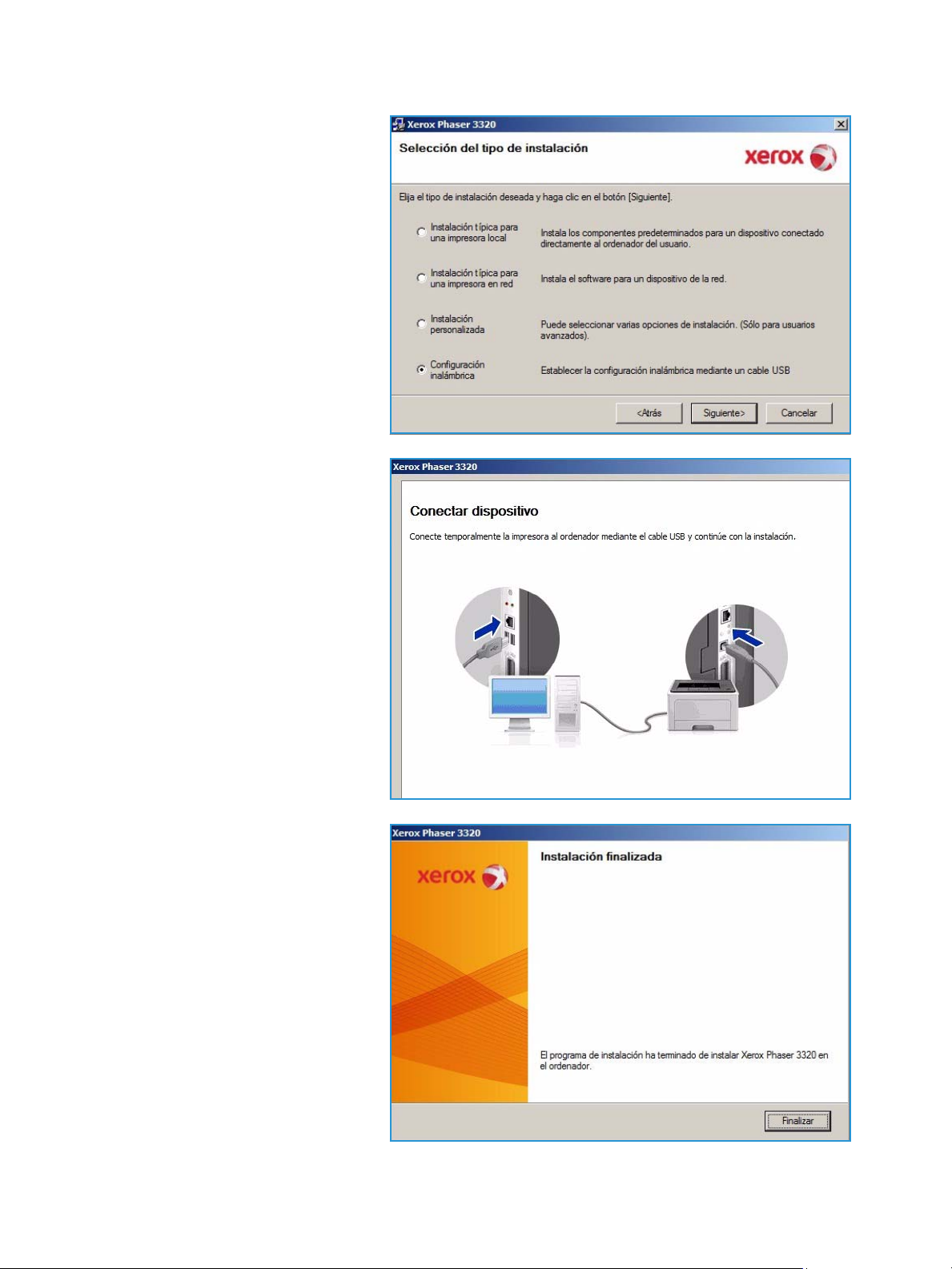
4. Seleccione Configuración
inalámbrica y siga las
instrucciones del asistente.
Si su impresora aún no está
conectada al equipo, aparecerá
la pantalla
Conectar dispositivo
Después de conectar la
impresora, seleccione Siguiente
y siga las instrucciones del
asistente.
Impresión en Windows
.
5. Una vez finalizada la instalación,
seleccione Finalizar.
Si su impresora está conectada a la
red, se imprimirá la
prueba
. Si la
Impresión de prueba
Impresión de
se
realiza correctamente, continúe con el
Procedimiento de impresión en la
página 34 en este documento. De lo
contrario, consulte Solución de
problemas en la página 95.
Para obtener más información,
consulte la Guía del administrador del
sistema.
Xerox Phaser 3320DN/DNI
Guía del usuario
33

Impresión en Windows
Procedimiento de impresión
Es posible imprimir documentos desde el equipo mediante los controladores de impresora
suministrados. El controlador de impresora debe instalarse en todos los equipos que utilicen la
impresora.
Nota: Es posible que algunas opciones no estén disponibles dependiendo de la configuración de la
máquina.
1. Seleccione Imprimir en la
aplicación.
2. En el menú desplegable Nombre,
seleccione la máquina.
3. Seleccione Propiedades o
Preferencias para realizar las
selecciones de impresión. Para
obtener más información,
consulte lo siguiente:
• Ficha Básico en la página 35
• Ficha Papel en la página 38
• Ficha Gráficos en la
página 39
• Ficha Avanzado en la
página 40
• Ficha Earth Smart en la página 43
• Ficha Xerox en la página 44
4. Seleccione Aceptar para confirmar las selecciones.
5. Seleccione Aceptar para imprimir el documento.
34
Xerox Phaser 3320DN/DNI
Guía del usuario

Ficha Básico
La ficha Básico contiene selecciones
para el modo de impresión y opciones
para determinar cómo quedará el
documento impreso en la página.
Estas opciones incluyen la
orientación, calidad, diseño e
impresión a dos caras.
Nota: Es posible que algunas
opciones no estén disponibles
dependiendo del modelo y
configuración de la impresora.
Modo de impresión
El menú disponible Modo de
impresión permite la selección de
varios tipos de trabajo.
Impresión en Windows
Nota: No todos los tipos de
trabajo están disponibles, ya que
dependen del modelo y la
configuración de la máquina.
• Normal: es el modo de impresión
prefijado y se utiliza para
imprimir sin guardar el archivo de impresión en la memoria.
• Muestra: es útil cuando se imprime más de una copia. Permite imprimir una copia primero y las
demás copias después de revisar la muestra.
• Protegido: este modo se utiliza para trabajos de impresión confidenciales. Una ventana
emergente permite especificar el nombre del trabajo, la ID de usuario y la clave de cuatro dígitos.
En la máquina, vuelva a introducir la clave para liberar el trabajo para imprimirlo.
Impresión de un trabajo protegido
En la máquina:
1. Seleccione el botón Menú en el
2. Pulse la flecha abajo para desplazarse a Gest. trabajo y pulse Aceptar.
3. Pulse la flecha abajo para desplazarse a Trabajo guardado y pulse Aceptar.
4. Pulse la flecha abajo para desplazarse al trabajo y pulse Aceptar para seleccionarlo.
5. Especifique la clave de 4 dígitos pulsando el botón de flecha arriba para seleccionar el número
deseado y, a continuación, seleccione el botón de flecha derecha para desplazarse al segundo
dígito de la clave.
6. Continúe pulsando la flecha arriba para seleccionar el número y la flecha derecha para
desplazarse hasta que haya especificado los 4 dígitos.
7. Seleccione Aceptar.
panel de control
.
Xerox Phaser 3320DN/DNI
Guía del usuario
35

Impresión en Windows
8. Aparece la opción Imprimir. Si selecciona la flecha abajo, tiene la opción de Eliminar el trabajo
deseado.
9. Para imprimir el trabajo, seleccione Imprimir y pulse Aceptar.
10. Aparece el menú Copias. Utilice la flecha arriba para indicar el número de copias y pulse Aceptar.
11. Aparece el menú Imprimir con la opción No seleccionada. Pulse la flecha abajo para
seleccionar Sí.
12. Pulse Aceptar. Se imprimen los documentos.
Orientación
Orientación permite seleccionar la dirección en la que se imprime la
información en la página.
• Ver tical: imprime a lo ancho de la página, como en una carta.
• Horizontal: imprime a lo largo de la página, como en una hoja
de cálculo.
• Girar 180 grados: permite girar la página 180
grados.
Opciones de diseño
Opciones de diseño permite seleccionar un diseño diferente para la salida y un borde para la página.
Tipo:
Puede seleccionar el número de páginas para imprimir en una hoja de papel. Para imprimir más de una
página por hoja, las páginas se reducirán en tamaño y se organizarán en el orden especificado.
• Una página por hoja: utilice esta opción si no es necesario modificar el diseño.
• Varias páginas por hoja: utilice esta opción para imprimir varias
páginas en una hoja. Puede imprimir hasta 16 páginas en una
sola hoja. Seleccione el número de imágenes deseadas en cada
cara, el orden de las páginas y si se desea bordes.
• Impresión de póster: utilice esta opción para dividir un
documento de una página en 4, 9 o 16 segmentos. Cada
segmento se imprimirá en una hoja de papel para luego pegar
las hojas y formar un documento de tamaño póster. Seleccione
Póster 2x2 para 4 páginas, Póster 3x3 para 9 páginas o Póster
4x4 para 16 páginas. Entonces, seleccione la cantidad de
milímetros o pulgadas en que se solapan.
36
Xerox Phaser 3320DN/DNI
Guía del usuario

Impresión en Windows
• Impresión de folletos: permite imprimir el documento en ambas
caras del papel y organizar las páginas de forma que el papel
pueda plegarse en la mitad después de imprimirse para producir
un folleto.
Bordes de página
Puede seleccionar imprimir un borde alrededor de las páginas. En el menú desplegable, hay disponibles
varios estilos de líneas, marcas de esquina y marcas de corte.
Impresión a 2 caras
Puede imprimir en las dos caras de la hoja de papel. Antes de imprimir, decida cómo desea orientar el
documento.
• Valor prefijado de la impresora: si selecciona esta opción, las opciones del
impresora determina esta función.
• Ninguno: el documento se imprime por una cara.
panel de control
de la
• Margen largo: este es el diseño convencional que se utiliza en la encuadernación de
documentos impresos.
• Margen corto: es el tipo de diseño que se utiliza en la impresión de calendarios.
• Impresión dúplex inversa: el documento se imprime a dos caras y las imágenes de la segunda
cara se giran 180 grados.
Xerox Phaser 3320DN/DNI
Guía del usuario
37

Impresión en Windows
Ficha Papel
Utilice las opciones de la ficha Papel
para configurar las especificaciones
básicas de manipulación del papel
cuando acceda a las propiedades de
la impresora.
Copias
Permite seleccionar el número de
copias a imprimir. Puede seleccionar
de 1 a 999 copias.
Opciones de papel
• Ta ma ñ o: permite configurar el
tamaño de papel para la
impresión. Si el papel deseado no
aparece en el cuadro Ta ma ñ o,
seleccione Editar. Cuando
aparezca la ventana
Configuración de papel
personalizado
tamaño del papel y seleccione
Aceptar. La opción aparece en la
lista para que pueda seleccionarla.
• Origen: utilice esta opción para seleccionar la bandeja de papel deseada. Utilice la
especial
se ha configurado como Selección automática, la impresora seleccionará automáticamente el
origen del papel según el tamaño requerido.
• Tipo: configure Tipo de modo que se corresponda con el papel colocado en la bandeja
seleccionada. De este modo, obtendrá la mejor calidad de impresión. Si imprime sobres, asegúrese
de seleccionar la ficha Sobres y de que los sobres se hayan colocado en la
• Avanzado: las opciones avanzadas de papel permiten seleccionar un origen de papel diferente
para la primera página del documento. En la lista desplegable, seleccione la bandeja que contiene
el papel deseado.
, configure el
bandeja
al imprimir en materiales especiales como sobres y transparencias. Si el origen del papel
bandeja especial
.
Opciones de escala
Permite ajustar a escala de forma automática o manual el trabajo de impresión en una página.
• Ajustar a página: permite ampliar o reducir el trabajo de impresión al tamaño del papel
seleccionado, independientemente del tamaño del documento digital.
• Porcentaje: utilice esta opción para modificar el contenido de una página para que sea más
grande o más pequeña en la página impresa. Especifique el porcentaje de escala en el cuadro
Porcentaje.
38
Xerox Phaser 3320DN/DNI
Guía del usuario

Ficha Gráficos
Utilice las opciones siguientes para
ajustar la calidad de impresión para
las necesidades de impresión
específicas.
Calidad
Utilice esta opción para seleccionar la
opción de calidad de imagen
deseada.
• Perfecta: utilice esta opción si
imprime gráficos o fotografías.
• Normal: utilice esta opción para
texto o dibujos lineales.
Fuente/Texto
Impresión en Windows
• Oscurecer texto: utilice esta
opción para seleccionar el nivel
de oscuridad que debe aplicarse
al texto del documento.
• Todo el texto en negro:
seleccione esta casilla de
verificación para tener todo el
texto del documento impreso en negro sólido, sin importar el color que tenga en la pantalla.
• Avanzado: utilice esta opción para configurar las opciones de las fuentes. Las fuentes True Type
pueden descargarse como Contorno o Mapa de bits o imprimirse como Gráficos. Seleccione la
opción Usar fuentes de la impresora si no es necesario descargar las fuentes y se deben utilizar
las fuentes de la impresora.
Ahorro de tóner
Si selecciona esta opción, aumentará la duración del
página, sin que la calidad de la impresión disminuya de manera significativa.
cartucho de impresión
y disminuirá el coste por
Xerox Phaser 3320DN/DNI
Guía del usuario
39

Impresión en Windows
Ficha Avanzado
Puede seleccionar opciones de salida
avanzadas para el documento, por
ejemplo
superposición de texto
marcas de agua
.
o
40
Xerox Phaser 3320DN/DNI
Guía del usuario

Marca de agua.
Esta opción permite imprimir texto
sobre un documento existente.
Existen varias
prefijadas en la impresora y que
pueden modificarse, y también puede
agregar otras marcas de agua a la
lista.
Uso de una marca de agua existente
Seleccione la marca de agua deseada
en la lista desplegable Marca de
agua. Verá la marca de agua
seleccionada en la imagen de la vista
previa.
marcas de agua
Impresión en Windows
Creación de una marca de agua
1. Seleccione Editar en la lista
desplegable Marca de agua.
Aparecerá la ventana Editar
marca de agua.
2. Especifique un mensaje de texto
en el cuadro Mensaje de Marca de agua. Puede introducir hasta 40 caracteres. El mensaje aparece
en la ventana de la vista previa. Si selecciona Solo primera página, la marca de agua se imprime
en la primera página solamente.
3. Seleccione las opciones de la marca de agua. Puede seleccionar el
o el
tono
tamaño
en la sección Ángulo del mensaje.
4. Seleccione Agregar para agregar la marca de agua nueva a la lista.
5. Cuando termine la edición, seleccione Aceptar.
Edición de una marca de agua
1. Seleccione Editar en la lista desplegable
agua.
2. Seleccione la marca de agua que desea editar en la lista Marcas de agua actuales y modifique las
opciones del
3. Seleccione Actualizar para guardar los cambios.
4. Cuando termine la edición, seleccione Aceptar.
en la sección Atributos de la fuente y configurar el ángulo de la marca de agua
Marca de agua
mensaje de la marca de agua
.
. Aparecerá la ventana Editar marca de
nombre de la fuente, estilo,
Eliminación de una marca de agua
1. Seleccione Editar en la lista desplegable
agua.
Marca de agua
. Aparecerá la ventana Editar marca de
Xerox Phaser 3320DN/DNI
Guía del usuario
41

Impresión en Windows
2. Seleccione la marca de agua que desea eliminar en la lista Marcas de agua actuales y seleccione
Eliminar.
3. Seleccione Aceptar.
Superposición
Una
Superposición
con un formato de archivo especial que puede imprimirse en cualquier documento. Las superposiciones
suelen utilizarse para sustituir formularios preimpresos y papel con membrete.
Nota: Esta opción está disponible solamente al utilizar el controlador de impresión PCL6.
Creación de una superposición de página nueva
Para utilizar una superposición de página, primero debe crear una que contenga un logotipo u otra
imagen.
1. Cree y abra un documento con texto o una imagen que vaya a utilizar como una superposición de
página nueva. Coloque los elementos exactamente como desea que aparezcan al imprimir la
superposición.
2. Seleccione Editar en la lista desplegable
superposición.
3. Seleccione Crear y escriba un nombre en el cuadro
ruta de destino
4. Seleccione Guardar. El nombre aparecerá en el cuadro Lista de superposiciones.
5. Seleccione Aceptar.
está compuesto de imágenes y/o texto almacenados en el disco duro del equipo
Superposición
.
. Aparecerá la ventana Editar
Nombre de archivo
. Si es preciso, seleccione la
Nota: El tamaño del documento de superposición debe ser igual al de los documentos que
imprima con la superposición. No cree una superposición con una marca de agua.
6. Seleccione Aceptar en la ficha Avanzado.
7. Seleccione Aceptar en la ventana principal Imprimir.
8. Aparece el mensaje
Uso de una superposición de página
1. Seleccione la superposición deseada en la lista desplegable Superposición.
Si el archivo de la superposición no aparece en la
Editar y Cargar superposición y, a continuación, seleccione el archivo de superposición.
Si ha almacenado el archivo de superposición en una ubicación externa, también puede cargar el
archivo cuando acceda a la
Después de seleccionar el archivo, seleccione Abrir. El archivo aparecerá en el cuadro
superposiciones
de superposiciones
2. Si es preciso, seleccione Confirmar página de superposición al imprimir. Si se ha seleccionado
esta casilla, cada vez que envíe un documento a imprimir aparecerá un mensaje pidiendo que
confirme si desea imprimir una superposición en el documento.
Si no se ha seleccionado esta casilla pero se ha seleccionado una superposición, la superposición
se imprime automáticamente con el documento.
3. Seleccione Aceptar.
¿Seguro?
y estará disponible para imprimirse. Seleccione la superposición en el cuadro
.
. Seleccione Sí para confirmar.
lista de superposiciones
ventana Cargar superposición
, seleccione el botón
.
Lista de
Lista
42
Xerox Phaser 3320DN/DNI
Guía del usuario

Impresión en Windows
Eliminación de una superposición de página
1. Seleccione Editar en la lista desplegable
superposición.
2. Seleccione la superposición que desea eliminar en el cuadro Superposición.
3. Seleccione Eliminar superposición. Cuando aparezca un mensaje de confirmación, seleccione Sí.
4. Seleccione Aceptar.
Superposición
. Aparecerá la ventana Editar
Opciones de salida
Seleccione el orden de impresión en la lista desplegable:
• Normal: se imprimen todas las páginas.
• Invertir todas las páginas: se imprimen todas las páginas en orden inverso, comenzando por la
última página.
• Imprimir páginas pares: se imprimen todas las páginas pares del documento.
• Imprimir páginas impares: se imprimen todas las páginas impares del documento.
Seleccione la casilla de verificación Saltar páginas en blanco si no desea imprimir páginas en blanco.
Para agregar un margen de encuadernación, seleccione la casilla de verificación Margen manual y
seleccione Detalles para seleccionar la posición y la anchura del margen.
Ficha Earth Smart
La ficha Earth Smart ofrece opciones
para disminuir la cantidad de energía
y papel utilizados en el proceso de
impresión y muestra una
representación visual de los ahorros
que se hacen.
Tipo
La lista desplegable Tipo se utiliza
para seleccionar la opción principal de
Earth Smart para la impresora.
• Ninguno: no se selecciona
automáticamente ninguna
opción de ahorro de energía o
papel.
• Impresión Earth Smart: al
seleccionar esta opción, es
posible personalizar Impresión a
2 caras, Diseño, Saltar páginas
en blanco y Ahorro de tóner
para ajustarlas a sus
necesidades.
Xerox Phaser 3320DN/DNI
Guía del usuario
43

Impresión en Windows
Prefijado de impresora: Esta opción selecciona automáticamente los valores prefijados de la
impresora.
Simulador de resultados
Esta área de la ficha Earth Smart muestra una representación visual de los ahorros de energía y papel
calculados con base en las selecciones realizadas.
Ficha Xerox
Esta ficha proporciona la información
de la versión y de copyright al igual
que enlaces a los controladores, a
descargas, a suministros, a pedidos y
al sitio web de Xerox.
44
Xerox Phaser 3320DN/DNI
Guía del usuario

Xerox Easy Printer Manager (EPM)
Xerox Easy Printer Manager (EPM)
Xerox Easy Printer Manager es una aplicación basada en Windows que combina las opciones de las
máquinas Xerox en una ubicación. Xerox Easy Printer Manager combina convenientemente el acceso a
las opciones del dispositivo y de los entornos de impresión, e inicia aplicaciones como Servicios de
Internet de CentreWare en una misma ubicación. Todas estas funciones ofrecen una puerta de enlace
para utilizar los dispositivos Xerox de forma conveniente.
Si desea más información sobre el uso de Easy Printer Manager, consulte la Guía de utilidades de la
Xerox Phaser 3320DN/DNI disponible en Xerox.com.
Xerox Phaser 3320DN/DNI
Guía del usuario
45
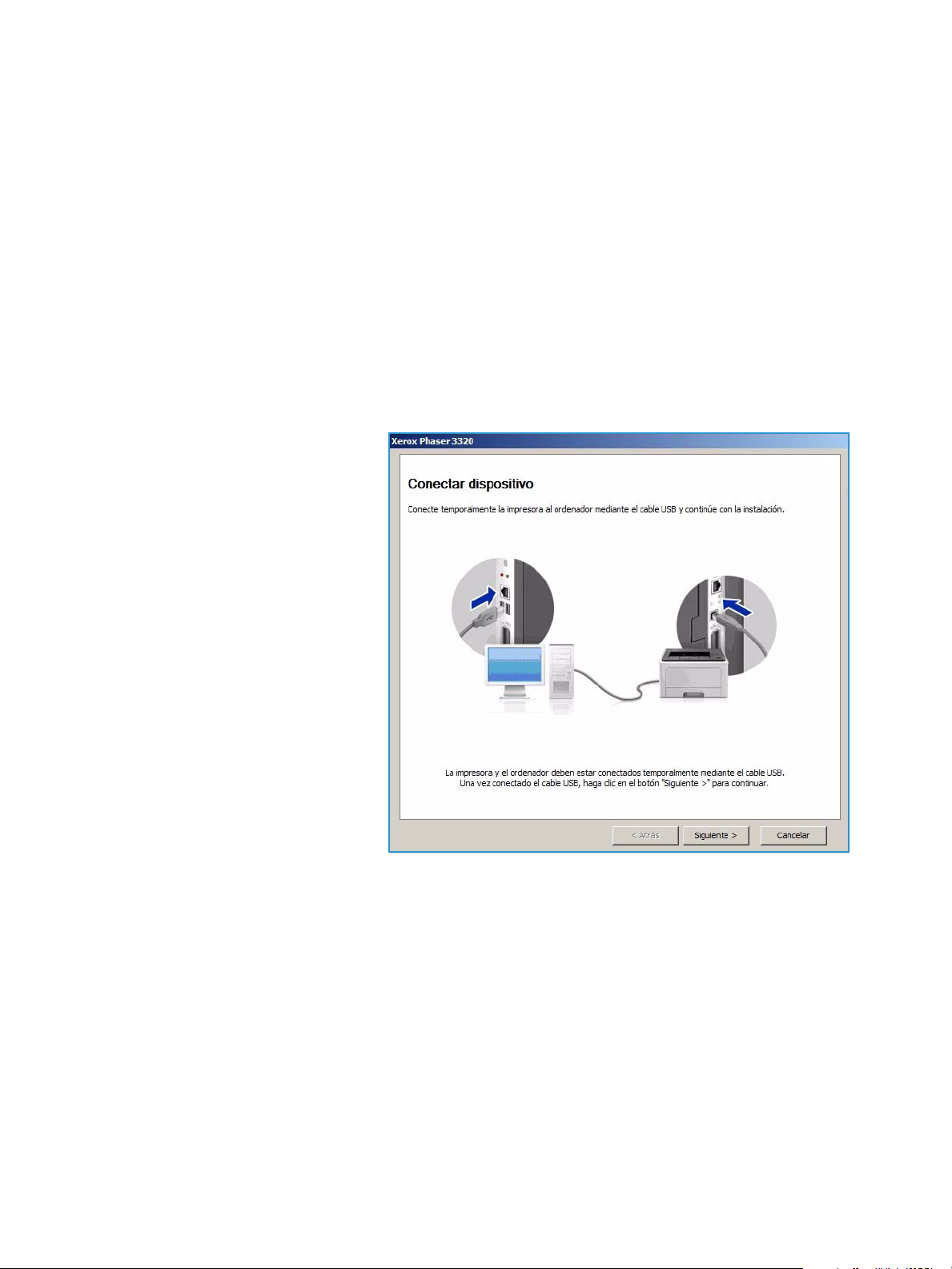
Programa de configuración inalámbrica (Phaser 3320DNI)
Programa de configuración inalámbrica (Phaser
3320DNI)
Al instalar la Phaser 3320DNI, puede utilizar el programa de Configuración inalámbrica instalado
automáticamente con el controlador de impresora para configurar las opciones inalámbricas.
Nota: Si selecciona una conexión inalámbrica para la impresora, no puede utilizar una conexión
cableada al mismo tiempo.
Para abrir el programa:
• Seleccione
Programa de configuración inalámbrica.
1. Conecte la máquina al equipo
mediante un cable USB.
Nota: Durante la instalación, la
impresora necesita conectarse
temporalmente mediante el
cable USB.
2. Seleccione Siguiente.
Inicio > Programas o Todos los programas > Xerox Printers > Xerox
Phaser 3320DNI
>
46
Xerox Phaser 3320DN/DNI
Guía del usuario

3. Cuando la máquina esté
conectada al equipo con el cable
USB, el programa buscará los
datos de WLAN.
Nota: Es posible que sea preciso
seleccionar el programa otra vez
antes de que aparezca esta
pantalla.
Programa de configuración inalámbrica (Phaser 3320DNI)
4. Cuando se haya completado la
búsqueda, se muestra la
información de configuración de
la red inalámbrica
.
5. Si desea configurar las opciones,
seleccione Siguiente.
Xerox Phaser 3320DN/DNI
Guía del usuario
47

SetIP
SetIP
El programa SetIP es una utilidad que permite seleccionar una interfaz de red y configurar
manualmente las direcciones que deben usarse con el protocolo TCP/IP. Este programa se encuentra
en el CD de software enviado con la impresora.
Si desea más información sobre el uso del programa SetIP, consulte la Guía de utilidades de la Xerox
Phaser 3320DN/DNI disponible en Xerox.com.
48
Xerox Phaser 3320DN/DNI
Guía del usuario

Impresión en Macintosh
Impresión en Macintosh
En esta sección, se explica cómo imprimir en Macintosh. Debe configurar el entorno de impresión antes
de imprimir. Consulte la Guía del administrador del sistema.
Smart Panel
personalizar las opciones de la máquina.
software de la máquina.
es un programa que supervisa e informa del estado de la máquina, y además permite
Smart Panel
se instala automáticamente al instalar el
Impresión de un documento
Al imprimir con un Macintosh, es necesario comprobar la configuración del controlador de impresora
para cada aplicación que utilice. Siga estos pasos para imprimir en un Macintosh.
1. Abra el documento que desee imprimir.
2. Abra el menú Archivo y seleccione Ajustar página (Configurar documento en algunas
aplicaciones).
3. Seleccione el
seleccionado su impresora y seleccione OK.
4. Abra el menú Archivo y seleccione Imprimir.
5. Elija el número de copias deseadas e indique las páginas que desea imprimir.
6. Seleccione Imprimir.
tamaño del papel, la orientación, la escala
y otras opciones. Asegúrese de que ha
Cambio de la configuración de la impresora
Pueden utilizarse las funciones de impresión avanzadas de la máquina.
Abra una aplicación y seleccione Imprimir en el menú Archivo. El nombre de la máquina que aparece
en la ventana de propiedades de la impresora puede variar según la máquina que se utilice. La
composición de la ventana de propiedades de la impresora es similar, salvo por el nombre, a la
siguiente.
Nota: Las opciones de configuración pueden variar en función de la impresora y la versión de
Mac OS.
Disposición
La ficha Disposición contiene opciones para determinar cómo quedará el documento impreso en la
página. Puede imprimir varias páginas en una sola hoja.
Gráficos
La ficha Gráficos proporciona opciones para seleccionar la Resolución. Seleccione Gráficos en la lista
desplegable Orientación para acceder a las funciones gráficas.
Xerox Phaser 3320DN/DNI
Guía del usuario
49

Impresión en Macintosh
Resolución
Esta opción permite seleccionar la resolución de impresión. Cuanto mayor sea la resolución, más
nítidos serán los caracteres y los gráficos de la copia impresa. Si selecciona una resolución alta, es
posible que la impresora tarde más tiempo en imprimir un documento.
Papel
Configure Tipo de papel de modo que se corresponda con el papel colocado en la bandeja desde la
que desea imprimir. De este modo, conseguirá la mejor calidad de impresión. Si introduce un material
de impresión distinto, seleccione el tipo de papel que corresponda.
Características de la impresora
La ficha Características contiene la opción Impresión dúplex inversa. Seleccione Características en la
lista desplegable Orientación para acceder a las funciones siguientes.
• Impresión dúplex inversa: el documento se imprime a dos caras y las imágenes de la segunda
cara se giran 180 grados.
Modo de ahorro de tóner
Si selecciona esta opción, aumentará la duración del
página, sin que la calidad de la impresión disminuya de manera significativa.
• Sí: seleccione esta opción para reducir el consumo de tóner de la impresora en cada página.
• No: seleccione esta opción si no precisa ahorrar tóner cuando imprime un documento.
cartucho de impresión
y disminuirá el coste por
Impresión de varias páginas en una hoja
Puede imprimir más de una página en una única hoja de papel. Esta función proporciona un modo
económico de imprimir borradores.
1. Abra una aplicación y seleccione Imprimir en el menú Archivo.
2. Seleccione Disposición en el menú desplegable Orientación. En la lista desplegable Páginas por
hoja, seleccione la cantidad de páginas que desea imprimir en una sola hoja.
3. Seleccione las otras opciones que desee utilizar.
4. Seleccione Imprimir. La máquina imprime el número de páginas que desea imprimir en una hoja
de papel.
Impresión a dos caras
Puede imprimir las dos caras del papel. Antes de imprimir a dos caras, elija el margen de
encuadernación del documento final.
1. En la aplicación del Macintosh, seleccione Imprimir en el menú Archivo.
2. Seleccione Disposición en el menú desplegable Orientación.
3. Elija una orientación de encuadernación en la opción Impresión a doble cara.
50
Xerox Phaser 3320DN/DNI
Guía del usuario

Impresión en Macintosh
• Encuadernación de borde largo: esta opción se corresponde con el formato convencional
utilizado para encuadernar libros.
• Encuadernación de borde corto: esta opción es la que se utiliza frecuentemente para
imprimir calendarios.
4. Seleccione las otras opciones que desee utilizar y seleccione Imprimir.
Xerox Phaser 3320DN/DNI
Guía del usuario
51

Impresión en Macintosh
Uso de Smart Panel
Si se produce un error durante la operación, puede revisar el error desde
Smart Panel
• Para Mac OS 10.5: seleccione
impresión
• Para Mac OS 10.6: seleccione
impresión
impresora
de forma manual:
... de una impresora >
... de una impresora>
.
Impresión y Fax
Utilidad
Impresión y fax
en
Preferencias del sistema
.
desde
Preferencias del sistema
Configuración impresoras
>
Utilidad
Smart Panel
>
Abrir utilidad de la
. Puede iniciar
>
Abrir cola de
>
Abrir cola de
52
Xerox Phaser 3320DN/DNI
Guía del usuario

Impresión en Linux
Impresión en Linux
Impresión desde las aplicaciones
Existen numerosas aplicaciones de Linux que permiten imprimir utilizando CUPS (Common UNIX
Printing System). Puede utilizar su impresora con cualquiera de estas aplicaciones.
1. Abra una aplicación y seleccione Imprimir en el menú Archivo.
2. Seleccione Print (Imprimir) directamente mediante lpr.
3. En la ventana LPR GUI, seleccione el nombre de la máquina en la lista de impresoras y seleccione
Properties (Propiedades).
4. Cambie las propiedades del trabajo de impresión mediante las cuatro fichas que se muestran en
la parte superior de la ventana.
• General: permite seleccionar el tamaño del papel, el tipo de papel y la orientación de los
documentos. Habilita la función de impresión a dos caras, permite añadir portadas al
principio y al final, y cambia el número de las páginas por hoja.
• Text (Texto): permite especificar los márgenes de la página y definir las opciones de texto,
como el espaciado y la distribución en columnas.
• Graphics (Gráficos): permite definir las opciones de imagen empleadas al imprimir archivos
de imágenes, como las opciones de color y el tamaño o la posición de las imágenes.
• Advanced (Avanzado): permite configurar la resolución de impresión, la fuente y el destino
del papel.
5. Haga clic en Apply (Aplicar) para aplicar los cambios y cerrar la ventana Properties (Propiedades).
6. Seleccione OK (Aceptar) en la ventana LPR GUI para iniciar la impresión.
Aparecerá la ventana Printing (Imprimiendo), que permite supervisar el estado del trabajo de
impresión.
Impresión de archivos
Para imprimir diferentes tipos de archivos en su impresora, puede utilizar la utilidad CUPS estándar
directamente desde la interfaz de la línea de comandos. No obstante, el paquete de controladores
reemplazará la herramienta lpr estándar por un programa LPR GUI mucho más fácil de usar.
Para imprimir cualquier archivo:
1. Escriba lpr <nombre_de_archivo> en la línea de comandos del shell de Linux y pulse Enter (Intro).
Aparecerá la ventana LPR GUI.
2. Si únicamente escribe lpr y pulsa Enter (Intro), se muestra la ventana Select file(s) to print
(Seleccionar archivos para imprimir) en primer lugar. Seleccione los archivos que desea imprimir y
seleccione Open (Abrir).
3. En la ventana LPR GUI, seleccione su impresora en la lista y cambie las propiedades del trabajo de
impresión.
4. Seleccione OK (Aceptar) para empezar a imprimir.
Xerox Phaser 3320DN/DNI
Guía del usuario
53

Impresión en Linux
Configuración de las propiedades de la impresora
En la ventana Printer Properties (Propiedades de la impresora), en Printers configuration
(Configuración de impresoras), puede cambiar las diferentes propiedades de su impresora.
1. Abra Unified Driver Configurator (Configurador de controlador unificado).
Si es necesario, cambie a Printers configuration (Configuración de impresoras).
2. Seleccione la impresora en la lista de impresoras disponibles y seleccione Properties
(Propiedades).
3. Se abrirá la ventana Printer Properties (Propiedades de impresora).
En la parte superior de esta ventana, aparecen las cinco fichas siguientes:
• General: esta opción permite cambiar la ubicación y el nombre de la impresora. El nombre
que se introdujo en esta ficha se muestra en la lista de impresoras de Printers configuration
(Configuración de impresoras).
• Connection (Conexión): esta opción permite ver o seleccionar otro puerto. Si cambia el
puerto de la impresora de USB a paralelo o viceversa mientras está en uso, deberá volver a
configurar el puerto de la impresora en esta ficha.
• Driver (Controlador): esta opción permite ver o seleccionar otro controlador de impresora.
Seleccione Options (Opciones) para establecer las opciones prefijadas del dispositivo.
• Jobs (Trabajos): esta opción muestra la lista de trabajos de impresión. Seleccione Cancel job
(Cancelar trabajo) para cancelar el trabajo seleccionado y seleccione la casilla Show
completed jobs (Mostrar trabajos terminados) para ver los trabajos anteriores de la lista de
trabajos.
• Classes (Clases): esta opción muestra la clase en la que está incluida la impresora. Seleccione
Add to Class (Agregar a clase) para agregar la impresora a una clase específica o seleccione
Remove from Class (Eliminar de clase) para eliminar la impresora de la clase seleccionada.
4. Seleccione OK (Aceptar) para aplicar los cambios y cerrar la ventana Printer Properties
(Propiedades de impresora).
54
Xerox Phaser 3320DN/DNI
Guía del usuario

Impresión en Unix
Impresión en Unix
Impresión de archivos
Después de instalar la impresora, seleccione cualquier imagen o texto para imprimir.
1. Ejecute el comando “printui <nombre_archivo_para_imprimir>”. Por ejemplo, si imprime
“documento1”, utilice el comando printui documento1.
Esto abrirá el controlador de impresora de UNIX
seleccionar varias opciones de impresión.
2. Seleccione una impresora que ya se haya agregado.
3. Seleccione las opciones de impresión de la ventana, por ejemplo Page Selection (Selección de
páginas).
4. Seleccione cuántas copias se necesitan en Number of Copies (Número de copias).
5. Pulse OK (Aceptar) para imprimir el trabajo.
Print Job Manager
Configuración de las propiedades de la impresora
en el que el usuario puede
El controlador de impresora UNIX
con la opción de la impresora Propiedades. Pueden utilizarse las siguientes teclas de acceso rápido: H
para Help (Ayuda), O para OK (Aceptar), A para Apply (Aplicar), y C para Cancel (Cancelar).
Print Job Manager
permite configurar varias opciones de impresión
Ficha General
• Tamaño del papel: configure el tamaño del papel como A4, Carta, o uno diferente en función de
sus necesidades.
• Tipo de papel: seleccione el tipo de papel. Las opciones disponibles en la lista son Prefijado de la
impresora, Común y Grueso.
• Origen del papel: seleccione qué bandeja usar para el papel. El valor prefijado es Autoselección.
• Orientación seleccione la dirección en la que se imprime la información en la página.
• A dos caras: imprima en las dos caras del papel para ahorrar papel.
• Varias páginas: imprime varias páginas en una cara del papel.
• Bordes de página: seleccione cualquiera de los estilos de bordes (por ejemplo, una línea fina o dos
líneas finas).
Ficha Imagen
En esta ficha, puede modificar el brillo, la resolución o la posición de la imagen del documento.
Ficha Texto
Utilice esta ficha para configurar el espacio entre los caracteres, el espacio entre los renglones o las
columnas de la salida de impresión.
Xerox Phaser 3320DN/DNI
Guía del usuario
55

Impresión en Unix
Ficha Márgenes
• Usar márgenes: configura los márgenes del documento. De forma prefijada, los márgenes están
desactivados. El usuario puede modificar las opciones de los márgenes cambiando los valores en
los campos correspondientes. De forma prefijada, estos valores dependen del tamaño del papel
seleccionado.
• Unidad: cambia las unidades a puntos, pulgadas o centímetros.
Ficha Configuración específica de la impresora
Seleccione varias opciones en los cuadros JCL y General para personalizar varias opciones. Estas
opciones son específicas de la impresora y dependen del archivo PPD.
56
Xerox Phaser 3320DN/DNI
Guía del usuario

Servicios de Internet de CentreWare
3
Servicios de Internet de CentreWare
comunicarse con la máquina mediante un navegador web. Al introducir la dirección IP de la máquina
como URL (Localizador Uniforme de Recursos, por sus siglas en inglés) en el navegador, obtendrá
acceso directo a la máquina a través de Internet o de una intranet. Para información detallada sobre la
configuración, consulte la Guía del administrador del sistema.
Este capítulo incluye:
• Uso de Servicios de Internet de CentreWare en la página 58
• Estado en la página 59
• Trabajos en la página 60
• Imprimir en la página 62
• Propiedades en la página 63
• Soporte en la página 64
utiliza el servidor HTTP integrado en la máquina. Esto permite
Xerox Phaser 3320DN/3320DNI
Guía del usuario
57

Uso de Servicios de Internet de CentreWare
Uso de Servicios de Internet de CentreWare
Para conectarse a
(todos los modelos) o de forma inalámbrica (solo la Phaser 3320DNI) a la red, y TCP/IP y HTTP deben
estar habilitados. También se necesita una estación de trabajo con acceso a
Nota: Es posible que algunas opciones no estén disponibles dependiendo de la configuración de la
máquina.
Para acceder a Servicios de Internet de CentreWare:
1. Abra el navegador web desde su estación de trabajo.
2. En el campo URL, escriba "http://", seguido de la dirección IP de la máquina. Por ejemplo, si la
dirección IP es 192.168.100.100, escriba
3. Pulse Intro para ver la página de inicio.
Se mostrarán las opciones de
Nota: Para encontrar la dirección IP de la máquina, imprima un
obtener más información, consulte Información en la página 77.
Servicios de Internet de CentreWare
http://192.168.100.100 en el campo URL.
Servicios de Internet de CentreWare
, la máquina debe estar conectada físicamente
TCP/ IP
de la máquina.
informe de configuración
o
Intranet
.
. Para
Página Inicio
La página Inicio de Servicios de
Internet proporciona información
acerca de la máquina y permite
acceder a las opciones de
Internet de CentreWare
Servicios de
.
La página Inicio proporciona
información sobre el nombre de la
máquina y los datos de la dirección.
Utilice el botón Actualizar estado
para actualizar la información de
estado de la máquina.
La opción ecológica disponible en la
parte superior de la pantalla permite
activar o desactivar la función.
Nota: Debe iniciar sesión como administrador para activar esta función.
Si necesita un idioma diferente, selecciónelo en el menú desplegable Idioma.
Utilice la opción Índice para navegar a temas específicos.
Nota: Es posible que algunas opciones no estén disponibles dependiendo de la configuración de la
máquina.
58
Xerox Phaser 3320DN/3320DNI
Guía del usuario

Estado
Utilice esta opción para comprobar la información del estado de la máquina.
La página Estado permite ver las
alertas activas de la máquina y el
estado del cartucho de impresión.
La página Contadores de uso permite
ver la cantidad de impresiones
realizadas por la máquina. Esta
página también muestra el número
de serie de la máquina, y en el menú
Configuración actual, también puede
verse la información sobre la
configuración de la máquina y de la
red.
La página Imprimir información
permite imprimir el informe de
configuración y otros documentos sobre el uso de la máquina.
Estado
Xerox Phaser 3320DN/3320DNI
Guía del usuario
59

Trabajos
Trabajos
La página Gestión de tareas
proporciona información sobre los
trabajos activos, almacenados y
seguros.
Haga clic en los enlaces en el menú de
la izquierda para ver los trabajos. Las
opciones son:
• Tareas activas
• Impresión almacenada
•Trabajo seguro
Impresión almacenada permite
guardar el trabajo en el dispositivo
para imprimirlo después.
Para utilizar la función Impresión almacenada:
1. Seleccione un documento que desee guardar y seleccione
2. Seleccione el controlador de la impresora 3320 y, a continuación, haga clic en Propiedades.
3. Seleccione Muestra en el menú Modo de impresión.
Impresión del documento:
1. En la pantalla Trabajos de Servicios de Internet, seleccione Impresión almacenada.
2. Seleccione el trabajo. Seleccione Imprimir para imprimir el documento. Se imprimirá el
documento en el dispositivo. Seleccione Eliminar para eliminar el documento.
También puede imprimir el documento en la máquina:
1. Seleccione el botón Menú en el
2. Pulse la flecha abajo para desplazarse a Gest. trabajo y pulse Aceptar.
3. Seleccione la flecha abajo para desplazarse a Trabajo guardado y seleccione Aceptar.
4. Seleccione el documento y pulse Aceptar para imprimirlo.
panel de control
.
Archivo> Imprimir
.
Para utilizar la función Impresión segura:
1. Abra un documento que desee imprimir y seleccione
2. Seleccione el controlador de la impresora 3320 y, a continuación, haga clic en Propiedades.
3. Seleccione Segura en el menú Modo de impresión e introduzca la contraseña de cuatro dígitos
para el trabajo. Seleccione Aceptar.
4. En la página Trabajos de Servicios de Internet, seleccione Impresión segura.
5. Seleccione el trabajo en la lista y haga clic en Imprimir.
6. Escriba la clave de 4 dígitos en el cuadro de texto Contraseña y en el cuadro de texto Confirmar
contraseña para liberar el trabajo.
Archivo > Imprimir
.
60
Xerox Phaser 3320DN/3320DNI
Guía del usuario

También puede imprimir el documento seguro en la máquina:
1. Seleccione el botón Menú en el
panel de control
.
2. Pulse la flecha abajo para desplazarse a Gest. trabajo y pulse Aceptar.
3. Seleccione la flecha abajo para desplazarse a Trabajo guardado y seleccione Aceptar.
4. Seleccione el documento y pulse Aceptar.
5. Introduzca la clave de 4 dígitos y pulse Aceptar.
6. Seleccione Imprimir y pulse Aceptar para imprimir el documento.
Trabajos
Xerox Phaser 3320DN/3320DNI
Guía del usuario
61

Imprimir
Imprimir
La opción
la impresora a través de Internet un
trabajo listo para imprimir. Puede
enviar el trabajo desde su escritorio o
desde una ubicación remota.
Imprimir
permite enviar a
Descarga de archivo
Los documentos listos para imprimir
pueden enviarse a imprimir de
manera rápida y fácil utilizando la
página Descarga de archivo. Un
archivo listo para imprimir es un
archivo que se ha formateado y
guardado para imprimir desde la
aplicación en que se creó o se
seleccionó la casilla
Desde la página de envío de trabajos se pueden imprimir los siguientes formatos:
•PCL
• PostScript®
• Texto sin formato
•Archivos PRN
Imprimir a archivo
en la pantalla del controlador de impresión.
1. Abra el navegador web en la estación de trabajo e introduzca la dirección IP de la máquina en la
barra de direcciones.
2. Pulse Intro.
3. Seleccione el icono Imprimir. Aparece la página Opciones de impresión.
4. Introduzca la cantidad de copias que necesite en el menú Cantidad.
5. Seleccione la orientación deseada para la impresión en el menú Orientación.
6. Seleccione la opción deseada para la impresión A 2 caras.
7. En el área Archivo preparado para impresión, seleccione el botón Examinar. Aparece la página
Descarga de archivo.
8. Seleccione el archivo listo para imprimir y haga clic en Aceptar.
9. Seleccione Aplicar para imprimir el documento.
62
Xerox Phaser 3320DN/3320DNI
Guía del usuario

Propiedades
La opción Propiedades incluye todas
las opciones, configuraciones y
valores prefijados para instalar y
configurar la máquina. Las
propiedades suelen están protegidas
mediante un nombre y una clave de
acceso del usuario, que solo puede
cambiar el
Para obtener información acerca de la
opción Propiedades, consulte la Guía
del administrador del sistema.
administrador del sistema
Nota: La ficha Propiedades solo
aparece cuando se inicia sesión
como administrador o cuando se
ha desactivado el control de
acceso de Servicios de Internet.
Propiedades
.
Xerox Phaser 3320DN/3320DNI
Guía del usuario
63

Soporte
Soporte
La opción
información sobre la versión del
firmware e información de contacto
para el
También se proporcionan enlaces al
sitio web de Xerox para descargar los
controladores de impresión y la Guía
del usuario, para pedir suministros,
para acceder al soporte técnico o para
registrar la máquina.
Soporte
contiene
Administrador del sistema
.
64
Xerox Phaser 3320DN/3320DNI
Guía del usuario

Papel y materiales de
4
impresión
Este capítulo contiene información sobre los distintos tipos y tamaños de papel que pueden utilizarse
en la máquina, las bandejas de papel que están disponibles y los tipos y tamaños de papel admitidos
para cada bandeja.
Este capítulo incluye:
• Colocación del papel en la página 66
• Configuración del tipo y tamaño del papel en la página 70
• Especificaciones y directrices del material de impresión en la página 71
Xerox Phaser 3320DN/3320DNI
Guía del usuario
65

Colocación del papel
1 2
1
2
Colocación del papel
La máquina cuenta con una
posible adquirir la
Las bandejas admiten varios tipos y tamaños de material de impresión. Para obtener más información
sobre las especificaciones del material de impresión, consulte Especificaciones y directrices del
material de impresión en la página 71 y Especificaciones del material de impresión en la página 123.
Bandeja de papel 2
bandeja de papel
opcional.
y con una
bandeja especial
de forma estándar. Es
Preparación del papel para colocarlo en las bandejas
Antes de colocar el papel en las bandejas, doble o airee los
bordes de la pila de papel. Este procedimiento separa las
hojas que estén pegadas y reduce la posibilidad de que se
produzcan atascos de papel.
Nota: Para evitar atascos de papel, no extraiga el papel
del embalaje hasta que vaya a utilizarlo.
Colocación del papel en la bandeja de papel 1 y en la bandeja de papel 2 (opcional)
El indicador de nivel de papel, situado en la parte frontal de la
bandeja 1 y de la bandeja opcional 2, muestra la cantidad de
papel que queda en la bandeja. Cuando la bandeja está
vacía, el indicador se encuentra en el límite inferior como se
muestra en la ilustración: muestra la bandeja llena,
muestra la bandeja vacía.
Utilice las instrucciones de más abajo para colocar el papel en
la máquina. La
máxima de 250 hojas y la
una capacidad máxima de 520 hojas de 80 g/m². Para
obtener más información sobre las especificaciones del
material de impresión, consulte Especificaciones y directrices
del material de impresión en la página 71 y Especificaciones
del material de impresión en la página 123.
1. Extraiga la
bandeja, con la cara a imprimir hacia abajo. No coloque
papel por encima de la línea de
se indica con el símbolo .
66
Xerox Phaser 3320DN/3320DNI
Guía del usuario
bandeja de papel 1
bandeja de papel 2
bandeja de papel
tiene una capacidad
y coloque papel en la
capacidad máxima
(opcional) tiene
que

Colocación del papel
2. Deslice la guía de longitud hasta que roce la pila de
papel.
3. Para colocar la guía lateral, presione la palanca y
desplácela hacia la pila de papel hasta que roce los
laterales de la pila.
4. Inserte la
5. Después de colocar papel en la
configure el tamaño y tipo de papel mediante el
de control
configuración del tamaño y tipo del papel en el
control
papel en la página 70.
6. Cuando imprima desde el equipo, asegúrese de
seleccionar Ta ma ño en la ficha Papel del controlador
para especificar el tamaño y el tipo correcto del papel. Si no se confirman las especificaciones del
papel, se pueden producir retrasos en la impresión. Si desea más información sobre la
configuración del tamaño y tipo del papel en el
la página 38.
bandeja de papel
en la máquina.
bandeja de papel
,
panel
. Si desea más información sobre la
panel de
, consulte Configuración del tipo y tamaño del
controlador de impresora
, consulte Ficha Papel en
Nota: La configuración establecida desde el controlador de impresora del equipo anula la
configuración establecida en el
panel de control
.
Uso de la bandeja especial
La
bandeja especial
permanecer cerrada para que la máquina quede más compacta. Utilice la
imprimir transparencias, etiquetas, sobres o postales y para realizar trabajos cortos con tipos o
tamaños de papel que no estén colocados en la
Cuando utilice la
puerta posterior
la
material de impresión en la página 19.
Nota: La salida de la
impresión a dos caras con la puerta posterior abierta ocasionará atascos de papel.
se encuentra en la parte delantera de la máquina. Cuando no se utilice, puede
bandeja especial
bandeja de papel
bandeja especial
para la salida. Si desea obtener más información, consulte Ubicaciones de salida del
puerta posterior
para materiales de impresión especiales, es posible que deba utilizar
puede utilizarse solamente para trabajos a una cara. La
.
Xerox Phaser 3320DN/3320DNI
Guía del usuario
para
67

Colocación del papel
1
2
1
2
El material de impresión que puede utilizarse es papel Común desde hasta Extra oficio desde
76 mm x 127 mm hasta 216 mm x 356 mm con un peso entre 60 g/m²
y 220 g/m². Para obtener más
información sobre las especificaciones del material de impresión, consulte Especificaciones y
directrices del material de impresión en la página 71 y Especificaciones del material de impresión en la
página 123.
Colocación del papel en la bandeja especial
1. Baje la
bandeja especial
, situada en la parte
delantera de la máquina y despliegue la extensión de
soporte del papel .
2. Para preparar la pila de papel que va a colocar en la
bandeja, flexiónela o airéela hacia adelante y hacia
atrás. Alise los bordes sobre una superficie plana. Elimine
cualquier arruga que tengan las postales, sobres y
etiquetas antes de colocarlas en la
Nota: La
bandeja especial
admite hasta 50 hojas de
bandeja especial
.
papel Bond de 80 g/m², 5 hojas de transparencias o 5
sobres.
3. Coloque el material de impresión entre las guías de anchura con la cara a imprimir hacia arriba.
Nota: Sujete las transparencias por los bordes para evitar tocar la cara de impresión.
4. Ajuste la guía del papel de acuerdo con la anchura de la
pila del material de impresión. Asegúrese de no colocar
material de impresión en exceso. La pila debe estar por
debajo de la línea de
con el símbolo .
capacidad máxima
que se indica
5. Cuando imprima desde el equipo, asegúrese de
seleccionar Ta ma ño en la ficha Papel del controlador
para especificar el tamaño y el tipo correcto del papel. Si
no se confirman las especificaciones del papel, se
pueden producir retrasos en la impresión. Si desea más
información sobre la configuración del tamaño y tipo del
papel en el
controlador de impresora
, consulte Ficha
Papel en la página 38.
Nota: La configuración establecida desde el controlador de impresora del equipo anula la
configuración establecida en el
panel de control
6. Después de imprimir, retire el papel que no se utilizó y cierre la
.
bandeja especial
.
Modo de Sobres
1. Baje la
soporte del papel.
68
bandeja especial
Xerox Phaser 3320DN/3320DNI
Guía del usuario
, situada en la parte delantera de la máquina y despliegue la extensión de

Colocación del papel
2. Elimine cualquier arruga que tengan los sobres antes de colocarlos en la
bandeja especial
preparar la pila de sobres que va a colocar en la bandeja, flexiónela o airéela hacia adelante y
hacia atrás. Se pueden colocar hasta cinco sobres. Alise los bordes sobre una superficie plana.
Nota: Para obtener más información sobre las especificaciones del material de impresión, consulte
Especificaciones y directrices del material de impresión en la página 71 y Especificaciones del
material de impresión en la página 123.
3. Coloque los sobres con alimentación por el borde corto y
con las solapas hacia abajo como se muestra en la
ilustración.
4. Ajuste la guía del papel de acuerdo con la anchura de la
pila del material de impresión. Asegúrese de no colocar
material de impresión en exceso. La pila debe estar por
debajo de la línea de
con el símbolo .
5. Abra la
puerta posterior
capacidad máxima
que se indica
y deje la puerta abierta durante
la impresión.
6. Cuando imprima desde el equipo, asegúrese de
seleccionar Ta ma ño en la ficha Papel del controlador
para especificar el tamaño y el tipo correcto del papel. Si
no se confirman las especificaciones del papel, se
pueden producir retrasos en la impresión. Si desea más
información sobre la configuración del tamaño y tipo del
papel en el
controlador de impresora
, consulte Ficha
Papel en la página 38.
. Para
Nota: La configuración establecida desde el controlador
de impresora del equipo anula la configuración
establecida en el
7. Después de imprimir, cierre la
panel de control
bandeja especial
.
.
Xerox Phaser 3320DN/3320DNI
Guía del usuario
69

Configuración del tipo y tamaño del papel
Configuración del tipo y tamaño del papel
Tras colocar papel en la
control
aplicación utilizada.
Al cerrar la
Si son correctas, utilice las opciones que se muestran, o siga los pasos que se indican a continuación,
para cambiar la configuración y ajustarla al tamaño y al tipo de papel que se ha colocado.
. Para imprimir desde el equipo, seleccione el tamaño y el tipo de papel en el programa de la
Nota: La configuración establecida desde el controlador de impresora del equipo anula la
configuración establecida en el
bandeja de papel
bandeja de papel
, se mostrarán automáticamente las opciones de tamaño y tipo de papel.
, configure el
panel de control
tamaño y tipo de papel
.
mediante el
panel de
Configuración del tamaño del papel
1. Pulse el botón Menú en el
2. Utilice las flechas arriba/abajo para desplazarse a la opción Papel y pulse Aceptar. Si es preciso,
escriba la
configuración y de las funciones en la página 76 para más instrucciones.
3. Pulse las flechas para desplazarse a la Bandeja de papel deseada y pulse Aceptar.
4. Pulse las flechas para desplazarse a la opción Tamaño de papel y pulse Aceptar.
5. Pulse las flechas para desplazarse al tamaño de papel deseado y pulse Aceptar.
6. Pulse Aceptar para guardar la selección.
Nota: Si precisa utilizar papel de tamaño especial, seleccione un tamaño de papel personalizado
en el controlador de impresora. Consulte Opciones de papel en la página 38 para más
instrucciones.
clave del administrador
panel de control
mediante el teclado. Consulte Acceso a las opciones de
.
Configuración del tipo de papel
1. Pulse el botón Menú en el
2. Utilice las flechas arriba/abajo para desplazarse a la opción Papel y pulse Aceptar. Si es preciso,
escriba la
configuración y de las funciones en la página 76 para más instrucciones.
3. Pulse las flechas para desplazarse a la Bandeja de papel deseada y pulse Aceptar.
4. Pulse las flechas para desplazarse a la opción Tipo de papel y pulse Aceptar.
5. Pulse las flechas para desplazarse al tipo de papel deseado y pulse Aceptar.
6. Pulse Aceptar para guardar la selección.
Nota: Si precisa utilizar papel de tamaño especial, seleccione un tamaño de papel personalizado
en el controlador de impresora. Consulte Opciones de papel en la página 38 para más
instrucciones.
70
Xerox Phaser 3320DN/3320DNI
Guía del usuario
clave del administrador
panel de control
mediante el teclado. Consulte Acceso a las opciones de
.

Especificaciones y directrices del material de impresión
Especificaciones y directrices del material de
impresión
Directrices de uso del material de impresión
Cuando seleccione o coloque papel, sobres u otro tipo de material de impresión especial, siga estas
directrices:
• No intente imprimir en papel que esté húmedo, curvado, arrugado o rasgado, ya que se podrían
producir atascos y problemas de calidad de imagen.
• Utilice solo papel de alta calidad especial para copia. Evite utilizar papel que tenga caracteres en
relieve, perforaciones o una textura demasiado suave o demasiado áspera.
• Conserve el papel en su embalaje hasta que vaya a utilizarlo. Almacene las cajas de papel en
estanterías o plataformas y no en el suelo. No coloque objetos pesados sobre el papel, esté
empaquetado o no. No mantenga el papel en un lugar húmedo o en condiciones que puedan
provocar que el papel se arrugue o se curve.
• Para almacenar el papel conviene utilizar embalajes antihumedad (como un contenedor o bolsa
de plástico) para evitar que el polvo y la humedad contaminen el papel.
• Utilice siempre papel o materiales de impresión que sigan las especificaciones.
• Utilice únicamente sobres que estén bien hechos, y tengan los pliegues bien definidos y doblados:
• NO utilice sobres que tengan broches o presillas.
• NO utilice sobres que tengan ventanas, revestimiento estucado, cierres autoadhesivos u otros
materiales sintéticos.
• NO utilice sobres que estén dañados o sean de mala calidad.
• Utilice únicamente el material de impresión especial recomendado para impresoras láser.
• Para evitar que el material de impresión especial (como etiquetas y transparencias) se pegue,
retírelo de la bandeja de salida apenas se imprima.
• Coloque las transparencias sobre una superficie plana una vez retiradas de la máquina.
• No deje el material de impresión especial en la
acumularse polvo y suciedad en la superficie y producir impresiones con manchas.
• Para evitar las manchas provocadas por huellas dactilares, manipule las transparencias y el papel
estucado con mucho cuidado.
• Para evitar la decoloración, no exponga las transparencias a la luz directa del sol.
• Almacene el material de impresión que esté sin usar a una temperatura comprendida entre 15
y 30
°C. La humedad relativa debe situarse entre el 10% y el 70%.
• Al colocar papel en la bandeja, no lo coloque por encima de la línea de
indica con el símbolo .
• Verifique que el material adhesivo de las etiquetas admita una temperatura de fusión de 200
durante 0,1 segundos.
• Asegúrese de que no quede material adhesivo expuesto entre las etiquetas.
bandeja especial
durante mucho tiempo. Puede
capacidad máxima
que se
°C
°C
Xerox Phaser 3320DN/3320DNI
Guía del usuario
71

Especificaciones y directrices del material de impresión
Admitido No admitidoOX
PRECAUCIÓN: Las áreas expuestas pueden provocar que las etiquetas se desprendan durante la
impresión, lo que podría producir atascos. El material adhesivo expuesto también puede provocar
daños en los componentes de la máquina.
• No procese una hoja de etiquetas en la impresora más de una vez. La hoja adhesiva de las
etiquetas está diseñada para soportar una sola pasada por la máquina.
• No utilice etiquetas que se estén despegando o arrugadas, tengan burbujas de aire o estén
dañadas de algún otro modo.
Tipos de materiales de impresión
La tabla de más abajo muestra los tipos de materiales de impresión admitidos para cada bandeja en
los tamaños siguientes:
•A4 210x297mm
• Carta 216 x 279 mm
•Extra oficio 216x355mm
•Oficio 216x343mm
•Folio 216x330mm
Significado:
Tipos Pesos admitidos Bandeja 1 Bandeja 2
Común
Grueso
Más grueso
Fino
Algodón
De color
Preimpreso
70a90g/m²
91 a 105 g/m²
164 a 220 g/m²
60 a 70 g/m²
75 a 90 g/m²
75 a 90 g/m²
75 a 90 g/m²
O O O O
O O O O
X X O X
O O O O
X X O X
X X O X
X X O X
Bandeja
especial
Unidad de
impresión a
dos caras
Reciclado
Transparencias
(A4/Carta
solamente)
Etiquetas
72
Xerox Phaser 3320DN/3320DNI
Guía del usuario
70a90g/m²
138 a 146 g/m²
120 a 150 g/m²
O O O O
X X O X
X X O X

Especificaciones y directrices del material de impresión
Admitido No admitidoOX
Unidad de
impresión a
dos caras
Tipos Pesos admitidos Bandeja 1 Bandeja 2
Cartulina
Bond
De archivo
121 a 163 g/m²
105 a 120 g/m²
105 a 120 g/m² Si necesita
conservar la impresión por
un período de tiempo largo,
por ejemplo para los
archivos, seleccione esta
opción.
O O O X
O O O O
O O O X
Bandeja
especial
La tabla de más abajo muestra los tipos de materiales de impresión admitidos para la impresión para
cada bandeja en los tamaños siguientes:
•JIS B5 182x257mm
•ISO B5 176x250mm
• Executive 184,2 x 266,7 mm
• A5 148,5 x 210 mm
• A6 105 x 148,5 mm
• Postal 101,6 x 152,4 mm
• Sobres Monarch 98,4 x 190,5 mm
•Sobres DL 110x220mm
• Sobres C5 162,0 x 229 mm
•Sobres C6 114x162mm
• Sobres 10 105 x 241 mm
Significado:
Tipos Pesos admitidos Bandeja 1 Bandeja 2
Común
Grueso
Más grueso
70a90g/m²)
91a105g/m²)
164 a 220 g/m²
O O O X
O O O X
X X O X
Bandeja
especial
Unidad de
impresión a
dos caras
Fino
Algodón
60 a 70 g/m²
75 a 90 g/m²
O O O X
X X O X
Xerox Phaser 3320DN/3320DNI
Guía del usuario
73

Especificaciones y directrices del material de impresión
Tipos Pesos admitidos Bandeja 1 Bandeja 2
De color
Preimpreso
Reciclado
Postal
Sobres
75 a 90 g/m²
75 a 90 g/m²
70a90g/m²
121 a 163 g/m² de
cartulina
75 a 90 g/m²
X X O X
X X O X
O O O X
X X O X
X X O X
Bandeja
especial
Para obtener más información sobre los tamaños y pesos de papel admitidos, consulte
Especificaciones del material de impresión en la página 123.
Unidad de
impresión a
dos caras
74
Xerox Phaser 3320DN/3320DNI
Guía del usuario

Funciones y
5
configuración de la
máquina
En este capítulo se identifican las opciones clave que pueden personalizarse de acuerdo con las
necesidades del usuario. Cambiar estas opciones es fácil y supone un ahorro de tiempo importante
cuando se utiliza la máquina.
Nota: Es posible que algunas opciones no estén disponibles dependiendo de la configuración de la
máquina.
Este capítulo incluye:
• Acceso a las opciones de configuración y de las funciones en la página 76
• Opciones de las funciones en la página 77
• Opciones de configuración en la página 82
Xerox Phaser 3320DN/3320DNI
Guía del usuario
75

Acceso a las opciones de configuración y de las funciones
Acceso a las opciones de configuración y de las
funciones
Las opciones de configuración y de las funciones de la máquina están disponibles a través del botón
Menú del
configuración. Por lo tanto, el acceso a estas opciones podría estar protegido mediante una clave.
panel de control
Introducción de una clave:
. El
administrador del sistema
debe configurar y personalizar las opciones de
1. Pulse el botón Menú del
2. Pulse la flecha abajo para desplazarse a la opción Config. red y pulse Aceptar. Aparece la pantalla
Introd. clave.
3. Introduzca la clave de la máquina. El valor prefijado es 1111:
• Pulse el botón de flecha arriba para especificar el primer dígito en la pantalla.
• Pulse el botón de flecha derecha para especificar el segundo dígito de la clave.
• Continúe pulsando la flecha arriba para seleccionar el número deseado y la flecha derecha
para desplazarse hasta que haya especificado toda la clave.
4. Seleccione Aceptar.
panel de control
.
Acceso a las opciones del menú:
1. Pulse el botón Menú del
2. Pulse las flechas arriba/abajo para desplazarse por los elementos del menú. Pulse Aceptar para
seleccionar el elemento del menú.
3. Pulse las flechas derecha/izquierda para desplazarse a una opción del menú en el elemento del
menú seleccionado. Pulse Aceptar para seleccionar la opción del menú.
4. Personalice las opciones necesarias siguiendo las instrucciones en las páginas siguientes.
5. Las opciones pueden personalizarse mediante los
más información, consulte la Guía del administrador del sistema.
panel de control
.
Servicios de Internet de CentreWare
. Si desea
76
Xerox Phaser 3320DN/3320DNI
Guía del usuario

Opciones de las funciones
Los elementos del menú de las funciones corresponden a los grupos siguientes:
• Información
•Diseño
•Papel
•Gráficos
Más adelante se describen las opciones disponibles para cada función.
Información
Pueden imprimirse las siguientes opciones de Páginas información:
Informe Descripción Opción
Opciones de las funciones
Mapa de menús Esta opción permite imprimir todos los informes y las
páginas de información.
Configuración Este informe proporciona información acerca de la
configuración de la máquina, como el número de serie,
la dirección IP, las opciones instaladas y la versión del
software.
Info consum. Imprime la página de información de suministros. ¿Imprimir? Sí/No
Pág. demo La página de demostración se imprime para comprobar
la calidad de impresión.
Fuente PCL Imprime la lista de fuentes PCL. ¿Imprimir? Sí/No
Fuente PS Imprime la lista de fuentes PS. ¿Imprimir? Sí/No
Fuente EPSON Imprime la lista de fuentes EPSON. ¿Imprimir? Sí/No
Trabajo guardado Imprime una lista de trabajos guardados ¿Imprimir? Sí/No
Contador de uso Este informe muestra el número de impresiones
realizadas en la máquina. Esta lista incluye:
• Total de impresiones
•Impres. blanco y negro
• Impresiones impresas en negro
•Hojas
•Hojas a 2 caras
• Hojas impresas
• Hojas a 2 caras impresas
• Hojas impresas en negro
• Hojas a 2 caras impresas en negro
• Impresiones de manten.
• Impresiones de mantenimiento en negro
¿Imprimir? Sí/No
¿Imprimir? Sí/No
¿Imprimir? Sí/No
¿Imprimir? Sí/No
Xerox Phaser 3320DN/3320DNI
Guía del usuario
77

Opciones de las funciones
Diseño
Están disponibles las opciones siguientes de la función Diseño:
Opción Descripción
Opciones
* indica valores prefijados de
fábrica
Orientación Selecciona la dirección en la que se imprime la
información en la página. Vertical se imprime en
el borde largo verticalmente y Horizontal, de
forma horizontal.
Margen normal • Margen a 1 cara: configura los márgenes para
la impresión a 1 cara.
• Margen a 2 caras: configura los márgenes
para la impresión a 2 caras.
• Encuadernación: al imprimir en ambas caras
del papel, el margen de la cara A más cercano
a la encuadernación será igual al margen de la
cara B más cercano a la encuadernación. De
igual manera, los márgenes más alejados de
la encuadernación serán iguales.
Bandeja especial Configura los márgenes del papel cuando se
utiliza la bandeja especial:
• Margen a 1 cara: configura los márgenes para
la impresión a 1 cara.
•Vertical*
• Horizontal
• Margen superior: -5 a 5mm (0*)
• Margen izquierdo: -5 a 5mm (0*)
Cara 1:
• Margen superior: -5 a 5mm (0*)
• Margen izquierdo: -5 a 5mm (0*)
Cara 2:
• Margen superior: -5 a 5mm (0*)
• Margen izquierdo: -5 a 5mm (0*)
• Encuad. horiz.: 0* a 22mm
• Enc. vertical: 0* a 22mm
• Margen superior: -5 a 5mm (0*)
• Margen izquierdo: -5 a 5mm (0*)
• Margen a 2 caras: configura los márgenes
para la impresión a 2 caras.
Bandeja X Configura los márgenes del papel cuando se
utilizan las bandejas 1 o 2:
• Margen a 1 cara: configura los márgenes para
la impresión a 1 cara.
• Margen a 2 caras: configura los márgenes
para la impresión a 2 caras.
78
Xerox Phaser 3320DN/3320DNI
Guía del usuario
Cara 1:
• Margen superior: -5 a 5mm (0*)
• Margen izquierdo: -5 a 5mm (0*)
Cara 2:
• Margen superior: -5 a 5mm (0*)
• Margen izquierdo: -5 a 5mm (0*)
• Margen superior: -5 a 5mm (0*)
• Margen izquierdo: -5 a 5mm (0*)
Cara 1:
• Margen superior: -5 a 5mm (0*)
• Margen izquierdo: -5 a 5mm (0*)
Cara 2:
• Margen superior: -5 a 5mm (0*)
• Margen izquierdo: -5 a 5mm (0*)

Opción Descripción
Opciones de las funciones
Opciones
* indica valores prefijados de
fábrica
Margen emulación Configura los márgenes del papel para la páginas
impresas con emulación.
Margen a 2 caras Selecciona el margen de encuadernación al
imprimir en ambas caras del papel:
• Desactivado: desactiva esta opción.
• Borde largo: este es el diseño convencional
que se utiliza en la encuadernación de
documentos impresos.
• Borde corto: este es el diseño convencional
que se utiliza en la encuadernación de
calendarios.
Papel
• Margen superior: 0* a 250mm
• Margen izquierdo: 0* a 186mm
• Desactivado*
•Borde largo
•Borde corto
Están disponibles las opciones siguientes de la función Papel:
Opción Descripción
Cantidad Selecciona el número de copias.
Bandeja especial y
bandeja X
• Tamaño de papel: configura el tamaño de
papel prefijado.
• Tipo de papel: selecciona el tipo de papel
colocado actualmente en la bandeja.
Opciones
* indica valores prefijados
de fábrica
•1* a 999
• Selección del tamaño de papel:
consulte Especificaciones del
material de impresión en la
página 123 para los tamaños
disponibles para cada bandeja.
(A4/Carta*)
• Personalizado:
- Anchura: 76 a 216mm (210*)
- Altura: 127 a 356mm (297*)
• Selección del tipo de papel:
consulte Especificaciones del
material de impresión en la
página 123 para los tipos de
papel disponibles para cada
bandeja. (Papel común*)
Xerox Phaser 3320DN/3320DNI
Guía del usuario
79

Opciones de las funciones
Opción Descripción
Opciones
* indica valores prefijados
de fábrica
Origen de papel • Selecciona la bandeja de papel prefijada.
Modo bandeja
especial
• Permite la impresión desde la bandeja especial
sin importar el material de impresión colocado
en la bandeja ni los atributos del trabajo.
Gráficos
Están disponibles las opciones siguientes de la función Gráficos:
•Resolución
•Oscurecer texto:
Opción Descripción
Resolución Especifica el número de puntos por pulgada (ppp).
Cuanto mayor sea la resolución, más nítidos serán
los caracteres y los gráficos de la copia impresa.
Oscurecer texto • Aclara u oscurece la impresión en la página. La
opción Normal suele generar los mejores
resultados.
• Bandeja 1
• Bandeja 2 (si se ha instalado)
• Bandeja especial
•Auto *
•Desactivado*
•Activado
Opciones
* indica valores prefijados
de fábrica
• 600 ppp - Normal*
• 1200 ppp - Óptima
•Desactivado
•Más claro
• Normal*
•Más oscuro
Gestión de trabajos (opcional)
Si se ha instalado la memoria opcional en la máquina, estarán disponibles las opciones siguientes de
Gestión de trabajos:
•Trabajo activo
• Trabajo guardado
• Política de archivos:
Opción Descripción Opciones
Trabajo activo
80
Xerox Phaser 3320DN/3320DNI
Guía del usuario
• Todos los trabajos de impresión que
esperan imprimirse aparecen en la cola
de trabajos activos en el orden en que
los envió a la impresora.
• Imprimir
•Cancelar

Opciones de las funciones
Opción Descripción Opciones
Trabajo guardado • Permite el acceso a los trabajos
guardados.
Política de archivos
• Puede seleccionar la política de
archivos para generar el nombre del
archivo antes de proceder con el
trabajo.
• La sobrescritura de imágenes es una
medida de seguridad para evitar el
acceso no autorizado y la copia de
documentos secretos o privados. Si se
selecciona Sobrescribir imagen
después de imprimir un trabajo, se
eliminarán todos los datos de ese
trabajo guardados en la memoria
opcional.
• Imprimir: Sí/No
• Eliminar
• Cambiar nombre
• Sobrescribir
Xerox Phaser 3320DN/3320DNI
Guía del usuario
81

Opciones de configuración
Opciones de configuración
El menú Configuración se utiliza para personalizar las opciones específicas de la máquina, por ejemplo,
las opciones de
Idioma, Ahorro de energía
acceder y modificar las opciones de
La red puede configurarse también desde la pantalla de la máquina. Antes de ello, debe disponer de la
información necesaria acerca del tipo de protocolos de red y del sistema informático que utiliza. Si
tiene dudas sobre las opciones que debe usar, póngase en contacto con el
para configurar esta máquina en la red. Es posible que se requiera una clave para acceder y modificar
la
Config. red
.
Los elementos del menú Configuración corresponden a los grupos siguientes:
• Configuración del sistema
•Emulación
• Config. red
Más adelante se describen las opciones disponibles para cada función.
y
Emulación.
Configuración
Es posible que se requiera una clave para
.
administrador del sistema
Configuración del sistema
Están disponibles las opciones siguientes de la función Config. sistema:
Opción Descripción
Idioma Utilice esta opción para configurar el
idioma de los mensajes que se muestran.
Ahorro energ Utilice esta opción para establecer el
tiempo que la máquina debe esperar
antes de entrar en el modo de
energía
datos por un período de tiempo largo, se
reduce automáticamente el consumo de
energía.
Evento de activación Utilice esta opción para determinar qué
hace que la máquina salga del modo de
ahorro de energía
• Pulsación de botón: cuando pulsa un
• Impresora: cuando abre o cierra la
. Cuando la máquina no recibe
.
botón, la máquina sale del modo de
ahorro de energía
bandeja de papel, la máquina sale del
modo de
ahorro de energía
.
ahorro de
.
* indica valores prefijados de
• Inglés *
• Lista de idiomas disponibles
•1 min*
•5 min
• 10 min
• 15 min
• 20 min
• 30 min
• 45 min
• 60 min
• 120 min
• Pulsación de botón*
•Impresora
Opciones
fábrica
82
Xerox Phaser 3320DN/3320DNI
Guía del usuario

Opción Descripción
Opciones de configuración
Opciones
* indica valores prefijados de
fábrica
Continuar autom. Determina si la máquina continúa
imprimiendo al detectar que el papel no
concuerda con las opciones de papel.
• Desactivado: si el papel no concuerda, la
máquina espera hasta que inserte el papel
correcto.
• Activado: si el papel no concuerda, se
mostrará un mensaje de error. La máquina
espera unos 30 segundos y, a
continuación, despeja el mensaje y
continúa imprimiendo.
Sustitución de papel Sustituye automáticamente el tamaño de
papel del controlador de impresión para
evitar que haya una discrepancia entre los
tamaños Carta y A4. Por ejemplo, si tiene
papel A4 en la bandeja y selecciona Carta
en el controlador de impresión, la
máquina imprime en papel A4 y viceversa.
Discrep. papel Determina si debe ignorarse el error de
discrepancia de papel. Si se desactiva esta
opción, la máquina continúa imprimiendo
incluso si existe una discrepancia de papel.
•Activado*
•Desactivado
•Activado
•Desactivado*
•Activado*
•Desactivado
Conexión de bandejas
(Cambio autom.
band.)
Determina si la máquina continúa
imprimiendo cuando se agota el papel en
una bandeja. Al activar esta opción, si es
posible, el suministro de papel se cambiará
a otra bandeja y continuará la impresión.
La opción no está disponible si Origen de
papel se ha configurado como Auto.
Papel prefij. Utilice esta opción para configurar el
tamaño de papel prefijado.
Prefijados métricos Esta opción permite configurar la
máquina para que muestre las mediciones
en milímetros o en pulgadas.
Ajuste de Altitud La presión atmosférica afecta el
procedimiento xerográfico utilizado en la
máquina para realizar impresiones. La
presión atmosférica se determina por la
altitud de la máquina sobre el nivel del
mar. Si activa la función, la máquina
compensará automáticamente las
diferencias en la presión atmosférica.
•Activado*
•Desactivado
•Carta*
•A4
•Pulgadas*
•Milímetros
• Normal*
•Alto 1
•Alta 2
•Alta 3
Xerox Phaser 3320DN/3320DNI
Guía del usuario
83

Opciones de configuración
Opción Descripción
Opciones
* indica valores prefijados de
fábrica
Interrupción de línea Permite anexar el retorno de carro
deseado para cada renglón, lo cual es útil
para usuarios de Unix o DOS.
Tiem. espera trab. Cuando no se ha especificado nada
durante un período de tiempo dado, la
máquina cancela el trabajo actual. Puede
especificar el tiempo que espera la
máquina antes de cancelar el trabajo.
Pág. de configuración Este informe proporciona información
acerca de la configuración de la máquina,
como el número de serie, la dirección IP,
las opciones instaladas y la versión del
software. Seleccione Activado para activar
esta función.
Mantenimiento Info consum.: permite comprobar cuántas
páginas se imprimen y el tóner restante en
el cartucho.
Alerta de tóner bajo: si se ha agotado el
tóner del cartucho, aparecerá un mensaje
que le dirá al usuario que sustituya el
cartucho de tóner. Puede especificar si
desea que aparezca el mensaje o no.
•LF*
•LF+CR
• 15 a 300 segundos (16 seg*)
•Activado*
•Desactivado
• Aparece Páginas impresas
•Activado*
•Desactivado
Ahorro tóner Al activar este modo, aumentará la
duración del cartucho de tóner y
disminuirá el coste por página, mucho más
que en el modo normal, pero también
reducirá la calidad de la impresión.
•Activado
•Desactivado *
84
Xerox Phaser 3320DN/3320DNI
Guía del usuario

Opción Descripción
Earth Smart Permite ahorrar recursos de impresión y
activa la impresión ecológica. La opción
Forzado requiere una clave para
desactivar la opción.
Opciones de configuración
Opciones
* indica valores prefijados de
fábrica
Modo prefijado:
Seleccione Desactivado, Activado o
Forz ado.
Forzado configura el modo de
como Activado con una clave. Si un
usuario desea activar o desactivar el modo
Earth Smart
de
clave.
Cambiar plantilla: selecciona la plantilla
Earth Smart
de
Servicios de Internet de CentreWare.
Borrar opción Restaura la máquina a los valores
prefijados de fábrica.
, debe especificar una
configurada desde
Earth Smart
Emulación
Están disponibles las opciones siguientes de la función Emulación:
Opción Descripción
•Desactivado*
•Activado
• Forzado
•Prefijado*
• Personalizado
•Sí/No
Opciones
* indica valores prefijados de
fábrica
Tipo de emulación El idioma de la máquina define cómo se
comunica el equipo con la máquina.
•Auto *
•PCL
•PostScript
•EPSON
•IBM
Xerox Phaser 3320DN/3320DNI
Guía del usuario
85

Opciones de configuración
Opción Descripción
Opciones
* indica valores prefijados de
fábrica
Configuración de la
emulación
Configura las opciones del tipo de
emulación seleccionado:
•PCL
•PostScript
•EPSON/IBM
• Tipo de letra
•Símbolo
• Courier
•Paso
• Líneas
•A4 ancho
• Error impresión PS:
Activado/Desactivado*
•Fuente
•Caracteres
• Tabla de caracteres
•Paso
•LPP
• Ajuste automático
86
Xerox Phaser 3320DN/3320DNI
Guía del usuario

Opciones de configuración
Configuración de la red
Están disponibles las opciones siguientes de la función Config. red:
Para obtener más información, consulte la Guía del administrador del sistema de la Xerox Phaser
3320DN/3320DNI.
Opciones
Opción Descripción
* indica valores prefijados de
fábrica
TCP/IP(IPv4) Permite seleccionar el protocolo adecuado
y configurar las opciones que se utilizarán
en el entorno de red.
Nota: Se pueden configurar varios
parámetros. Si no está seguro de las
opciones, no las modifique o consulte con
el administrador de la red.
TCP/IP(IPv6) Seleccione esta opción para usar la red
mediante IPv6.
Velocidad de Ethernet Permite configurar la velocidad de
transmisión de la red.
802.1x Utilice esta opción para activar el estándar
802.1x y Servicios de Internet de
CentreWare.
•DHCP*
• BOOTP
•Estática
Activar IPv6:
• Activado*/Desactivado
Config. DHCPv6:
• Router*
• Dirección DHCPv6
• DHCPv6 desactivado
•Auto *
• 10 M Medio
• 10 M Completo
• 100 M Medio
• 100 M Completo
• Giga Completo
Activado/Desactivado:*
•EAP-MD5
• EAP-MSCHAPv2
•PEAP
•EAP-TLS
Inalamb. (Phaser
3320DNI solamente)
Utilice esta opción para permitir que la
máquina sea configurada para una
conexión de red inalámbrica.
Nota: Si selecciona una conexión
inalámbrica para la impresora, no puede
utilizar una conexión cableada al mismo
tiempo.
Wi-Fi:
•Activado/Desactivado
Opciones WPS:
•PBC*
•PIN
WLAN prefijada:
• Restablecer
Señal WLAN:
• Excelente
• Muy buena
•Bien
•Baja
•Muy baja
• Sin señal
Xerox Phaser 3320DN/3320DNI
Guía del usuario
87

Opciones de configuración
Opción Descripción
Opciones
* indica valores prefijados de
fábrica
Borrar opción Permite restablecer la configuración de red
a los valores prefijados.
Config. red Permite imprimir el informe de
configuración de la red.
Red activada Activa o desactiva el acceso a la red
Ethernet.
Http activado Activa Http en la máquina para poder
acceder a las páginas web internas.
• ¿Borrar? Sí/No
•¿Imprimir? Sí/No
• Activado*/Desactivado
• Activado*/Desactivado
88
Xerox Phaser 3320DN/3320DNI
Guía del usuario

Cuidado general y solución de problemas
Este capítulo incluye:
• Cuidado general en la página 90
• Solución de problemas en la página 95
• Asistencia adicional en la página 120
6
Xerox Phaser 3320DN/3320DNI
Guía del usuario
89

Cuidado general
Cuidado general
Solo hay un consumible
realizar un pedido de consumibles Xerox, póngase en contacto con el personal de ventas de Xerox de su
zona y facilite el nombre de su empresa, el número del producto y el número de serie de la máquina.
También puede realizar pedidos de suministros en www.xerox.com. Para obtener más información,
consulte Soporte en la página 64.
El número de serie de la máquina está en la parte interior de la
se imprime en el
número de serie, consulte Ubicación del número de serie en la página 120.
informe de configuración
reemplazable por el usuario
. Para obtener más información acerca de cómo localizar el
en la máquina: el
puerta frontal
cartucho de impresión
de la máquina, y también
. Para
Cartucho de impresión
Para evitar problemas de calidad de impresión como
resultado de piezas gastadas y para mantener la máquina en
excelente estado, debe sustituir el
después de imprimir el número de páginas especificado o
cuando el cartucho haya llegado al final de su vida útil.
Cuando se necesite cambiar el
máquina aparecerá un mensaje de aviso. Sustituya el
cartucho solo cuando se lo indique la máquina o el personal
de ventas de Xerox. Para cambiar el
siga las instrucciones que se incluyen en esta guía o con el
consumible.
cartucho de impresión
cartucho de impresión
cartucho de impresión
, en la
,
AVIS O: Cuando sustituya los consumibles, NO retire las
cubiertas ni los protectores que estén fijados con
tornillos. Debajo de estas cubiertas y protectores no hay ninguna pieza que el usuario pueda
reparar. NO intente realizar ninguna tarea de mantenimiento que NO se haya descrito
específicamente en la documentación suministrada con la máquina.
Almacenamiento y manipulación
Siga las directrices que se incluyen a continuación para el almacenamiento y la manipulación de los
consumibles:
• Almacene siempre los cartuchos de impresión dentro del embalaje original sin abrir.
• Mantenga el lado correcto hacia arriba, en posición horizontal (no apoyado sobre un extremo).
• No almacene los consumibles en las siguientes condiciones:
• A temperaturas superiores a 40 °C.
• Con humedades relativas inferiores al 20% o superiores al 80%.
• En entornos donde se produzcan cambios extremos de humedad o temperatura.
• Expuestos directamente a la luz solar o artificial.
• En sitios donde haya polvo.
90
Xerox Phaser 3320DN/3320DNI
Guía del usuario

Cuidado general
1
2
3
• En un vehículo durante un período largo de tiempo.
• En un entorno donde haya gases corrosivos.
• En un entorno de aire salino.
• No almacene los consumibles directamente en el suelo.
• No toque la superficie del tambor fotosensible en el
• No exponga el
• Nunca gire manualmente el tambor en el
inversa, ya que esto podría provocar daños internos y que el tóner se derrame.
cartucho de impresión
a golpes o vibraciones innecesarias.
cartucho de impresión
cartucho de impresión
, especialmente en dirección
.
Sustitución del cartucho de impresión
El
cartucho de impresión
recomendaciones proporcionadas para que los
óptima, proporcionen la mejor calidad de impresión y duren el mayor tiempo posible.
Almacene el cartucho en las mismas condiciones ambientales que la impresora en la que se utilizará. Es
decir, en unas condiciones de humedad y temperatura controladas. El
permanecer en su embalaje original sin abrir hasta que se vaya a instalar. Si el embalaje original no
está disponible, cubra la parte superior de la abertura del cartucho con papel y almacénelo en un
armario oscuro. Si se abre el embalaje del cartucho antes de que vaya a usarse, la vida útil del cartucho
disminuye considerablemente.
contiene componentes sensibles a la temperatura y la humedad. Siga las
cartuchos de impresión
nuevos funcionen de forma
cartucho de impresión
debe
Cuado el
nuevo
de imprimir. Sustituya el
1. Pulse la palanca de liberación en la parte izquierda de la
2. Abra la
3. Extraiga el
cartucho de impresión
. En ese momento, debe sustituirse el
está vacío, en la pantalla aparece el mensaje
cartucho de impresión
máquina.
puerta frontal
cartucho de impresión
.
.
cartucho de impresión
usando las instrucciones siguientes.
Sustituir por cartucho
. Si no lo sustituye, la máquina dejará
Xerox Phaser 3320DN/3320DNI
Guía del usuario
91

Cuidado general
4. Saque el
5. Quite la hoja protectora del cartucho y el asa de plástico
de la hoja protectora. Quite con cuidado la cinta y el
embalaje del cartucho.
6. Agite lentamente el cartucho cinco o seis veces para
distribuir el tóner de forma equitativa.
Nota: Si se mancha la ropa con tóner, límpielo con un
paño seco y lave la ropa con agua fría. El agua caliente
fija el tóner a la ropa.
PRECAUCIÓN: No toque la parte inferior verde del
cartucho de impresión
evitar tocar esa área.
cartucho de impresión
. Utilice el asa del cartucho para
nuevo del embalaje.
7. Sujete el nuevo
8. Las lengüetas laterales del cartucho y las muescas
correspondientes en la máquina guiarán el cartucho a la
posición correcta hasta que encaje en su lugar.
9. Cierre la
cerrada correctamente.
puerta frontal
cartucho de impresión
. Asegúrese de que la puerta esté
por el asa e introdúzcalo lentamente en la máquina.
Comprobación de la duración de los consumibles
1. Pulse el botón Menú en el
2. Utilice las flechas para desplazarse a la opción Mantenimiento y pulse Aceptar.
3. Utilice las flechas para desplazarse a la opción Info consum. y pulse Aceptar.
Aparece la información del tóner y el número de páginas impresas.
panel de control
.
92
Xerox Phaser 3320DN/3320DNI
Guía del usuario

Cuidado general
1
2
3
Limpieza de la máquina
AVIS O: Cuando limpie la máquina, no utilice disolventes químicos fuertes u orgánicos ni
limpiadores en aerosol. NO vierta líquidos directamente sobre ningún componente. Siga
estrictamente las indicaciones incluidas en esta publicación a la hora de utilizar suministros y
materiales de limpieza. Mantenga todos los productos de limpieza fuera del alcance de los niños.
AVIS O: No use limpiadores en aerosol presurizados en este equipo. Algunos envases presurizados
de aerosol contienen mezclas explosivas y no son apropiados para su uso en aplicaciones
eléctricas. El uso de tales limpiadores puede ocasionar riesgos de explosión e incendio.
Panel de control, bandejas de papel y bandeja de salida
La limpieza periódica de la pantalla, del
mantenerlas libres de polvo y suciedad.
1. Utilice un paño suave sin pelusa humedecido con agua.
2. Limpie toda la superficie del
3. Limpie la
4. Elimine los residuos con un paño limpio o una toallita de papel.
bandeja de salida
, las
panel de control
panel de control
bandejas de papel
y de otras áreas de la máquina ayudará a
, incluida la pantalla.
y las otras áreas del exterior de la máquina.
Áreas internas
Durante la impresión, es posible que el papel, el tóner y partículas de polvo se acumulen en el interior
de la máquina. Esto puede ocasionar problemas de calidad de impresión, por ejemplo, manchas de
tóner. Limpiar el interior de la máquina soluciona y reduce estos problemas.
1. Apague la máquina y desconecte el cable de
alimentación. Espere a que se enfríe la máquina.
2. Pulse la palanca de liberación en la parte izquierda de la
máquina y abra la
3. Extraiga el
superficie plana y limpia.
PRECAUCIONES:
• Para evitar daños en el
• No toque la superficie verde en la parte inferior del
cartucho de impresión
exponga a la luz durante más de unos cuantos
minutos. Si es preciso, cúbralo con una hoja de
papel.
cartucho para evitar tocar esa área.
puerta frontal
.
y colóquelo sobre una
cartucho de impresión
, no lo
cartucho de impresión
. Utilice el asa del
Xerox Phaser 3320DN/3320DNI
Guía del usuario
93

Cuidado general
4. Utilice un paño seco sin pelusa para limpiar el polvo y el
tóner derramado del área del
PRECAUCIÓN: Al limpiar el interior de la máquina, tenga
cuidado de no dañar el rodillo de transferencia o
cualquier pieza interna. No utilice solventes como
benceno o disolvente para limpiarlo Pueden producirse
problemas de calidad de impresión y daños en la
máquina.
cartucho de impresión
.
5. Vuelva a instalar el
laterales del cartucho y las muescas correspondientes en
la máquina guiarán el cartucho a la posición correcta
hasta que encaje en su lugar. Cierre la
6. Enchufe el cable de alimentación y encienda la máquina.
cartucho de impresión.
Las lengüetas
puerta frontal
.
Traslado de la máquina
• Cuando traslade la máquina, no la incline ni la ponga al revés ya que el interior de la máquina
podría contaminarse con tóner, lo que podría ocasionar daños a la máquina o afectar la calidad
de impresión.
• Cuando traslade la máquina, asegúrese de que haya al menos dos personas para sujetarla bien.
94
Xerox Phaser 3320DN/3320DNI
Guía del usuario

Solución de problemas
Solución de problemas
Si se produce un problema, aparecerán mensajes en el
procedimiento siguiente para solucionar el problema.
1. Cuando se produzca un error, aparecerá un mensaje. Pulse Aceptar.
2. Compruebe el mensaje en la pantalla para ver qué clase de error se ha producido.
Si aparecen varios mensajes, utilice las flechas arriba/abajo para seleccionar el mensaje que
desea solucionar.
3. Utilice la información siguiente para resolver el problema:
• Redistribución del tóner en la página 96
• Atascos de papel en la página 97
• Mensajes de error en la página 104
• Problemas de alimentación del papel en la página 107
• Problemas de impresión en la página 108
4. Pulse Aceptar en el
5. Si no puede resolverse el problema, apague y encienda la máquina e intente realizar el trabajo
otra vez.
Si el problema persiste, llame al servicio técnico. Cuando llame al servicio técnico, infórmele al
técnico de servicio el contenido del mensaje.
panel de control
. Si el mensaje de error aún aparece, repita el procedimiento.
panel de control
que indicarán el error. Realice el
Indicador LED de estado/inalámbrico
El color del indicador LED de estado/inalámbrico en el
máquina. La tabla de más abajo describe los diversos indicadores.
Nota: Es posible que algunos indicadores LED no estén disponibles dependiendo de la
configuración de la máquina.
Indicador LED Color Estado Descripción
Indicador LED de
estado
Ninguno Apagado La máquina está fuera de línea.
Ver de Activado La máquina está en línea y puede utilizarse.
Ver de Parpadeo Cuando parpadea la luz posterior, la máquina está
panel de control
recibiendo e imprimiendo datos.
indica el estado actual de la
Xerox Phaser 3320DN/3320DNI
Guía del usuario
95

Solución de problemas
1
2
3
Indicador LED Color Estado Descripción
Naranja Activado • Una cubierta está abierta. Cierre la cubierta.
• No hay papel en la bandeja. Coloque papel en la
bandeja.
• La máquina ha parado debido a un error.
Compruebe el mensaje en la pantalla para
resolverlo.
• El cartucho de impresión ha llegado al final de su
vida útil. Sustituya el cartucho de tóner. Consulte
Sustitución del cartucho de impresión en la
página 91
Naranja Parpadeo • Se produjo un error menor y la máquina está
esperando a que se corrija el error. Compruebe el
mensaje en la pantalla. Cuando resuelva el
problema, la máquina reanudará sus tareas.
• El cartucho de impresión se acerca al final de su vida
útil. Prepare un cartucho nuevo para sustituirlo. Es
posible que mejore la calidad de impresión
temporalmente si redistribuye el tóner. Consulte
Redistribución del tóner en la página 96
Indicador LED
inalámbrico
(Phaser 3320DNI
solamente)
Azul Activado Este es el valor prefijado. También es de color azul
cuando la máquina está conectada a una red
inalámbrica. (Phaser 3320 DNI solamente).
Redistribución del tóner
Cuando el
• Se producen rayas o impresiones claras.
• En la pantalla, aparece el mensaje
Si esto sucede, puede mejorar la calidad de impresión temporalmente si redistribuye el tóner restante
en el cartucho. En algunos casos, rayas blancas o impresiones claras ocurrirán incluso después de
redistribuir el tóner.
1. Pulse la palanca de liberación en la parte izquierda de la máquina.
2. Abra la
3. Extraiga el
cartucho de impresión
puerta frontal
.
cartucho de impresión
se acerca al final de su vida útil:
Preparar nuevo cartucho
.
o
Cambiar nuevo cartucho
.
96
Xerox Phaser 3320DN/3320DNI
Guía del usuario

4. Agite lentamente el cartucho cinco o seis veces para
distribuir el tóner de forma equitativa.
Nota: Si se mancha la ropa con tóner, límpielo con un
paño seco y lave la ropa con agua fría. El agua caliente
fija el tóner a la ropa.
PRECAUCIÓN: No toque la parte inferior verde del
cartucho de impresión
evitar tocar esa área.
. Utilice el asa del cartucho para
Solución de problemas
5. Sujete el nuevo
introdúzcalo lentamente en la máquina.
6. Las lengüetas laterales del cartucho y las muescas
correspondientes en la máquina guiarán el cartucho a la
posición correcta hasta que encaje en su lugar.
7. Cierre la
cerrada correctamente.
puerta frontal
cartucho de impresión
. Asegúrese de que la puerta esté
por el asa e
Atascos de papel
Consejos para evitar que el papel se curve
1. Abra la
2. Deje abierta la
entregarán cara arriba.
puerta posterior
puerta posterior
.
. Las impresiones se
Nota: La salida de la
solamente para trabajos a una cara, y una hoja a la vez.
La impresión a dos caras con la puerta posterior abierta
ocasionará atascos de papel.
puerta posterior
puede utilizarse
Xerox Phaser 3320DN/3320DNI
Guía del usuario
97

Solución de problemas
Nota: Solo utilícela cuando la impresión se haya curvado
más de 20 mm.
Consejos para evitar atascos de papel
Es posible evitar la mayoría de los atascos de papel si se selecciona el tipo de papel adecuado. Cuando
se produzca un atasco de papel, consulte Atascos de papel en la página 97.
• Compruebe que las guías ajustables del papel estén colocadas correctamente. (Consulte
Colocación del papel en la bandeja de papel 1 y en la bandeja de papel 2 (opcional) en la
página 66).
• No coloque demasiado papel en la bandeja. Asegúrese de que el papel esté por debajo de la
marca del nivel de capacidad situada en el interior de la bandeja.
• No retire el papel de la bandeja mientras la máquina está en funcionamiento.
• Doble, airee y alinee la pila de papel antes de colocarla.
• No coloque papel que esté arrugado, húmedo o excesivamente curvado.
• No coloque diferentes tipos de papel en una misma bandeja.
• Utilice solo el material de impresión recomendado. (Consulte Tipos de materiales de impresión en
la página 72).
• Asegúrese de que la cara recomendada de impresión esté orientada hacia abajo en la bandeja o
hacia abajo en la
bandeja especial
• No imprima a dos caras con la puerta posterior abierta.
.
Cuando se produzca un atasco de papel, aparecerá un mensaje de aviso en la pantalla.
PRECAUCIÓN: Para evitar que se rompa, tire del papel atascado lentamente y con cuidado. Siga
las instrucciones en las secciones siguientes para despejar el atasco.
98
Xerox Phaser 3320DN/3320DNI
Guía del usuario

Bandeja de papel 1
1. Pulse la palanca de liberación en la parte izquierda de la
máquina y abra y cierre la
atascado se expulsa automáticamente de la máquina.
Si el papel no sale, vaya al paso siguiente.
2. Extraiga la
3. Retire el papel que se haya quedado atascado tirando
hacia fuera con cuidado.
4. Si el papel no se mueve cuando tira de él, o si no ve el
papel en esta área, revise el área alrededor del
de impresión
página 101.
5. Inserte la bandeja 1 en la máquina otra vez hasta que
encaje en su lugar. La impresión se reanudará
automáticamente.
bandeja de papel 1
. Consulte En el interior de la máquina en la
puerta frontal
.
. El papel
cartucho
Solución de problemas
Xerox Phaser 3320DN/3320DNI
Guía del usuario
99

Solución de problemas
Bandeja de papel 2
1. Extraiga la bandeja de papel 2.
2. Retire el papel atascado de la máquina.
Si el papel no se mueve cuando tira de él, o si no ve el
papel en esta área, deténgase y vaya al paso siguiente. Si
se ha retirado el papel, inserte la bandeja 2 en la
máquina otra vez hasta que encaje en su lugar. La
impresión se reanudará automáticamente.
3. Extraiga la bandeja 1 hasta la mitad.
4. Tire del papel hacia arriba y hacia afuera.
5. Vuelva a introducir las bandejas en la máquina. La
impresión se reanudará automáticamente.
100
Xerox Phaser 3320DN/3320DNI
Guía del usuario
